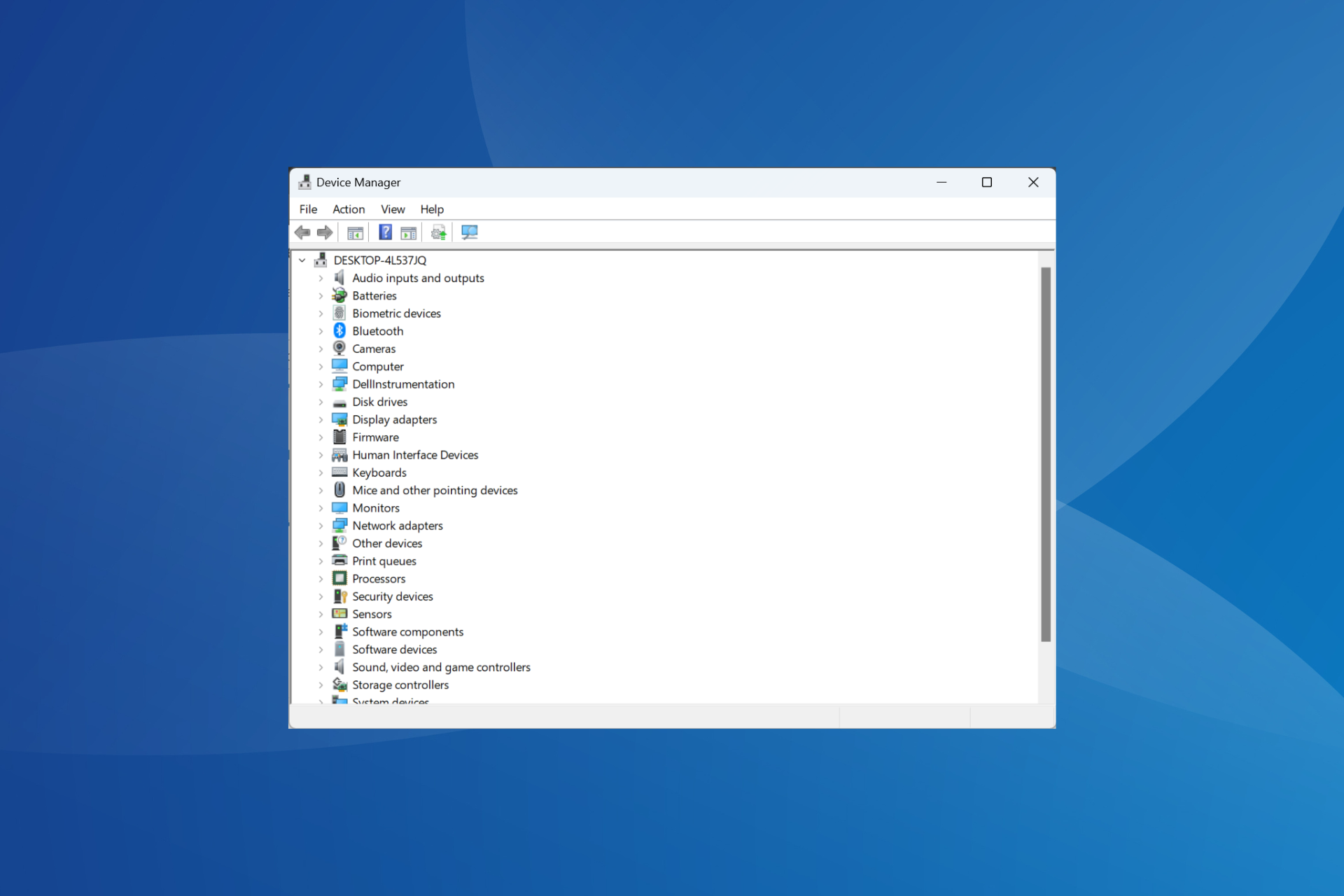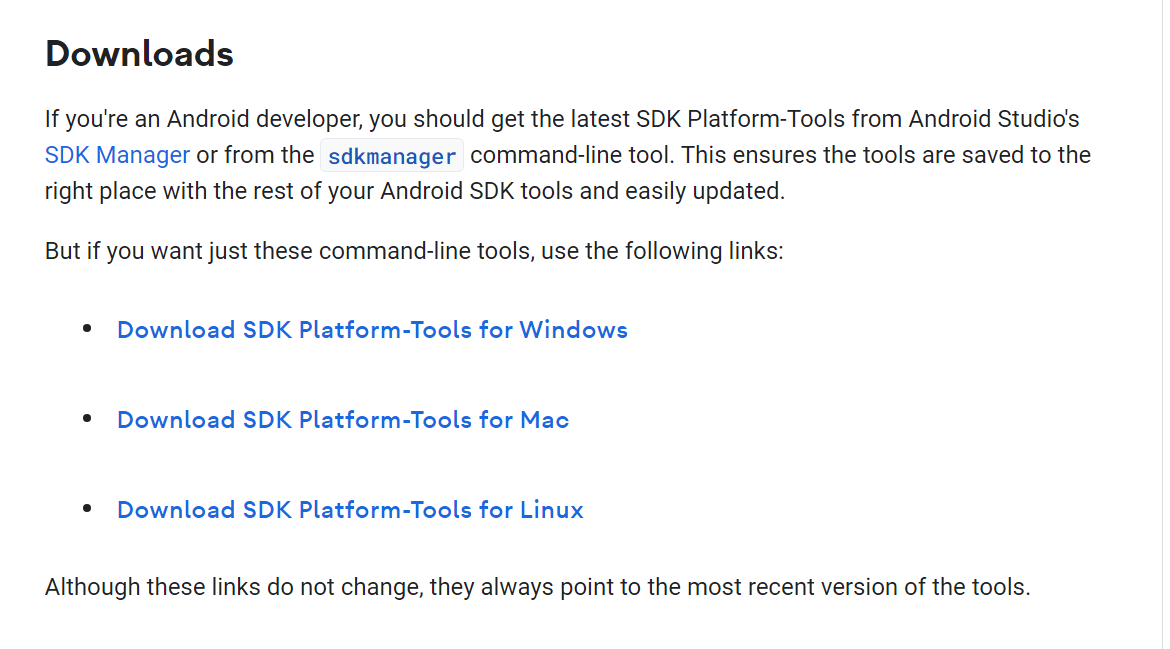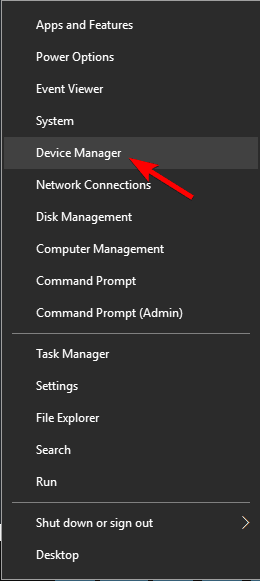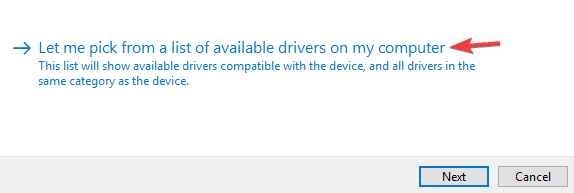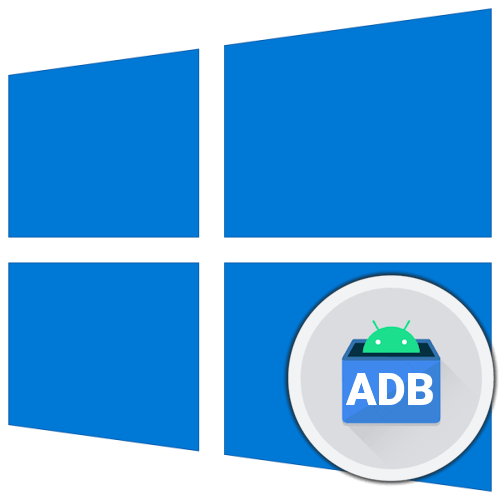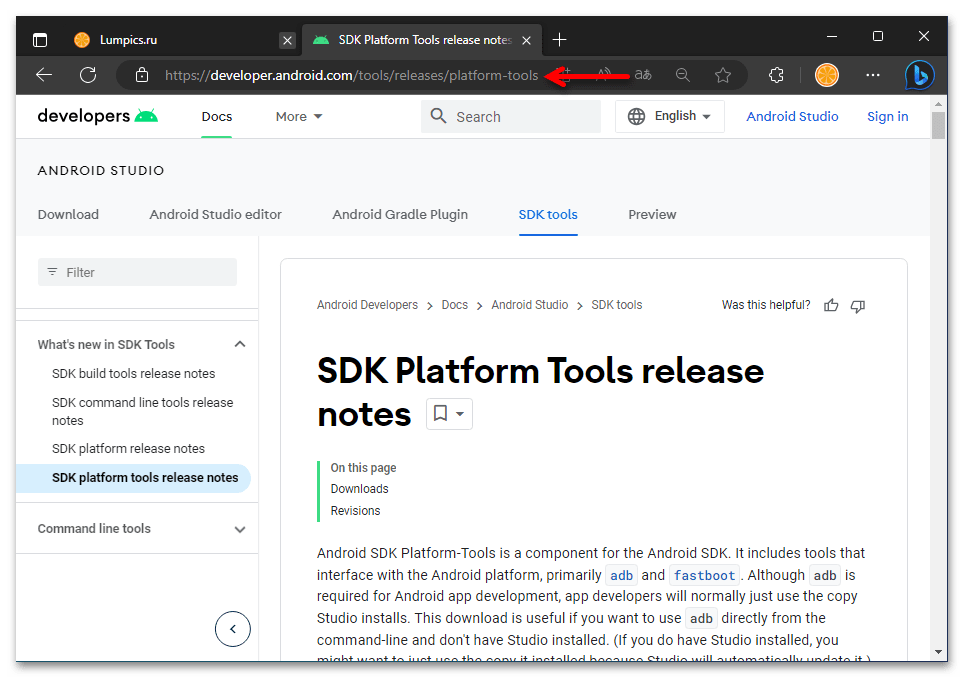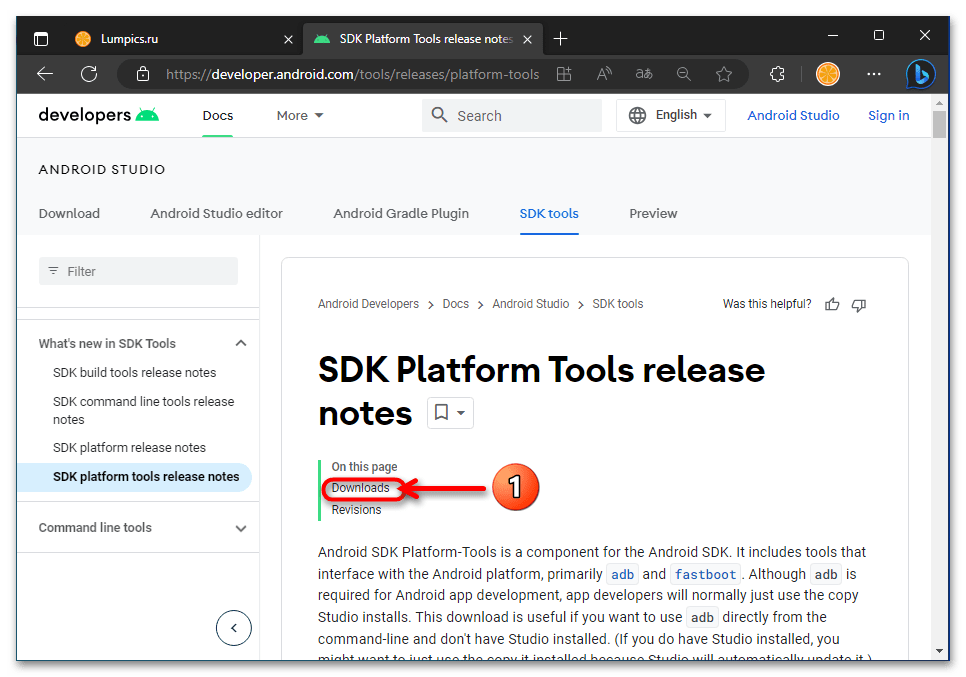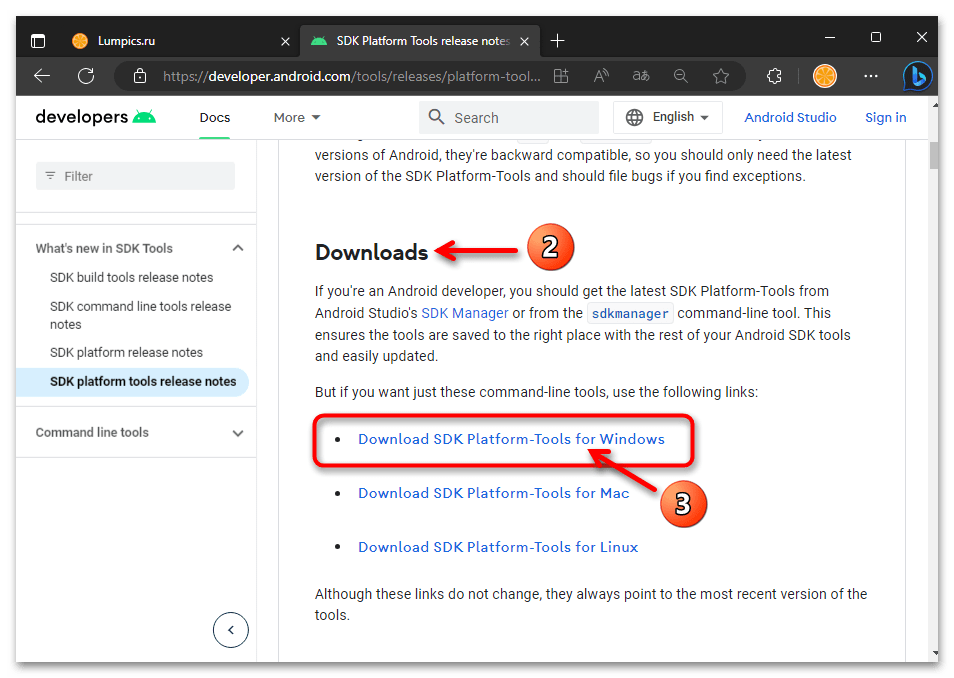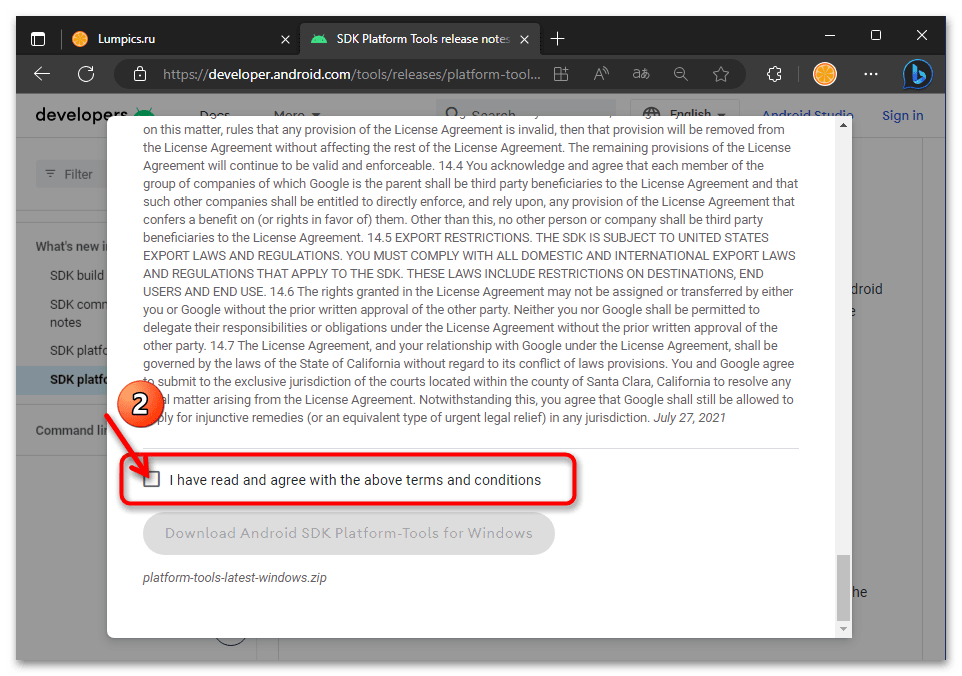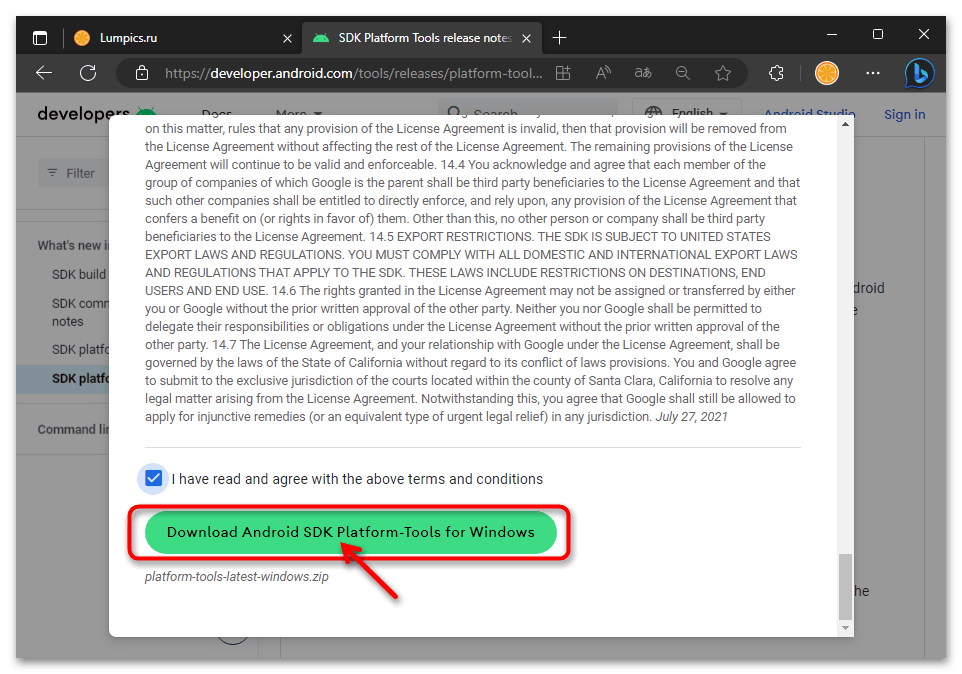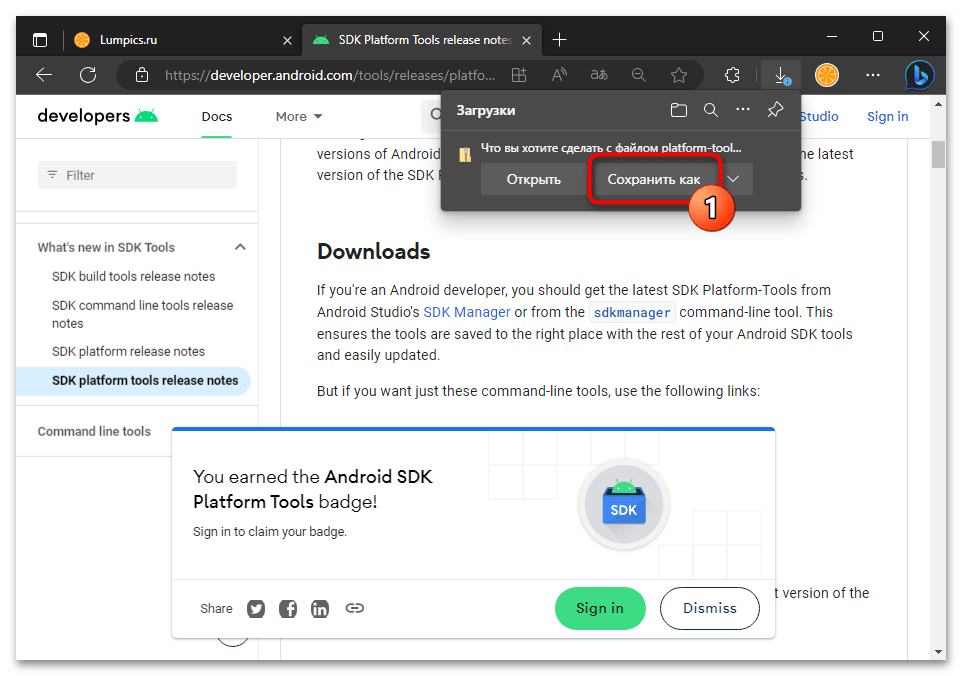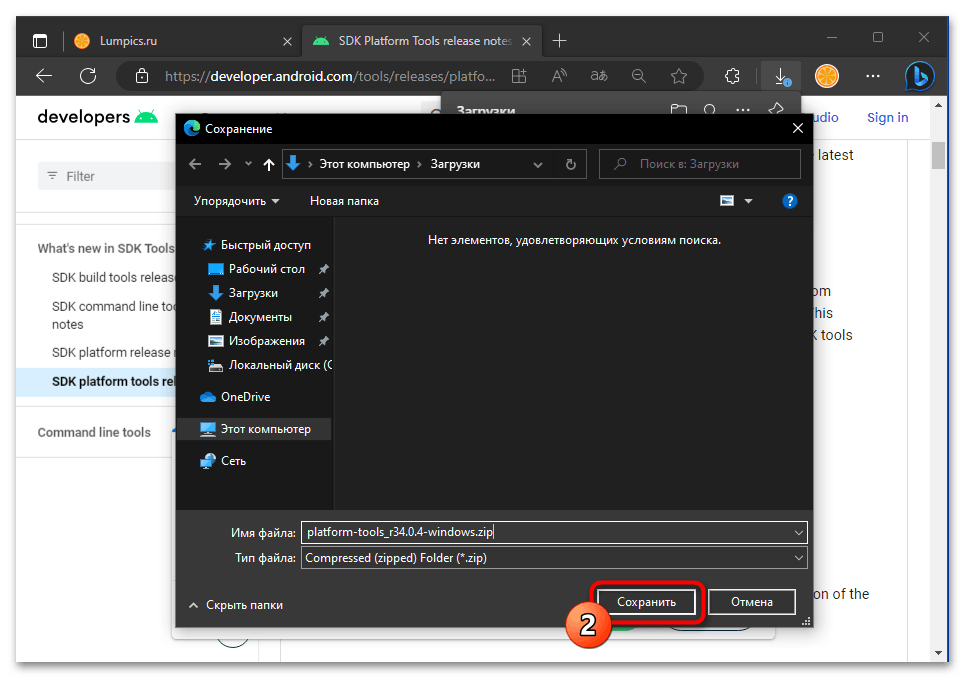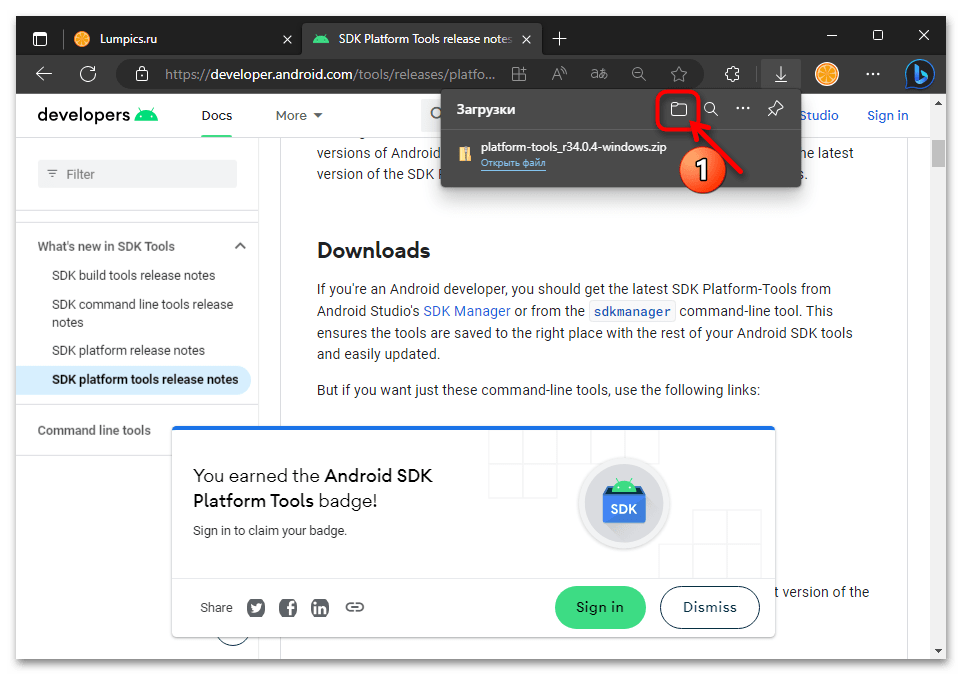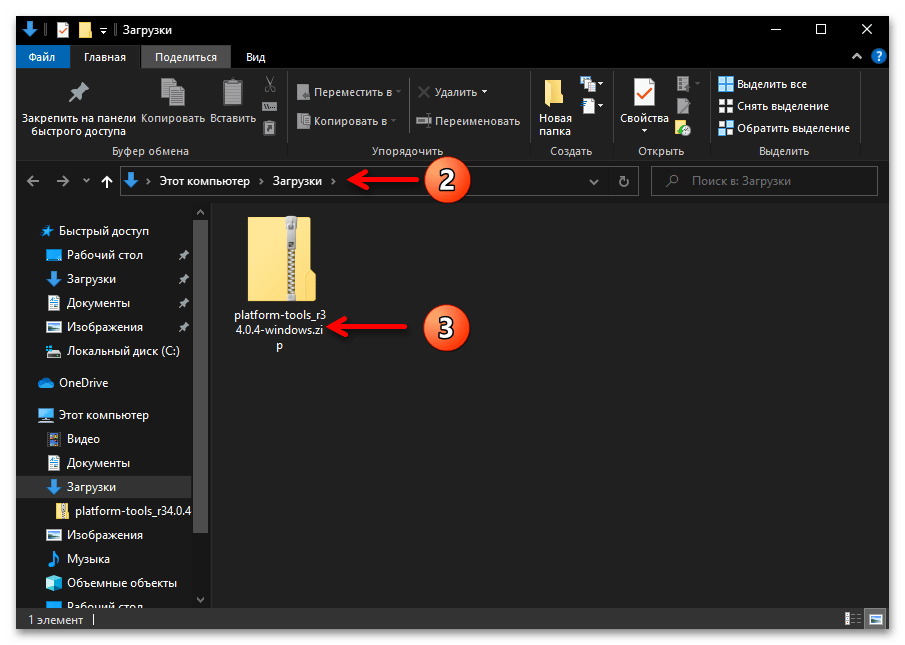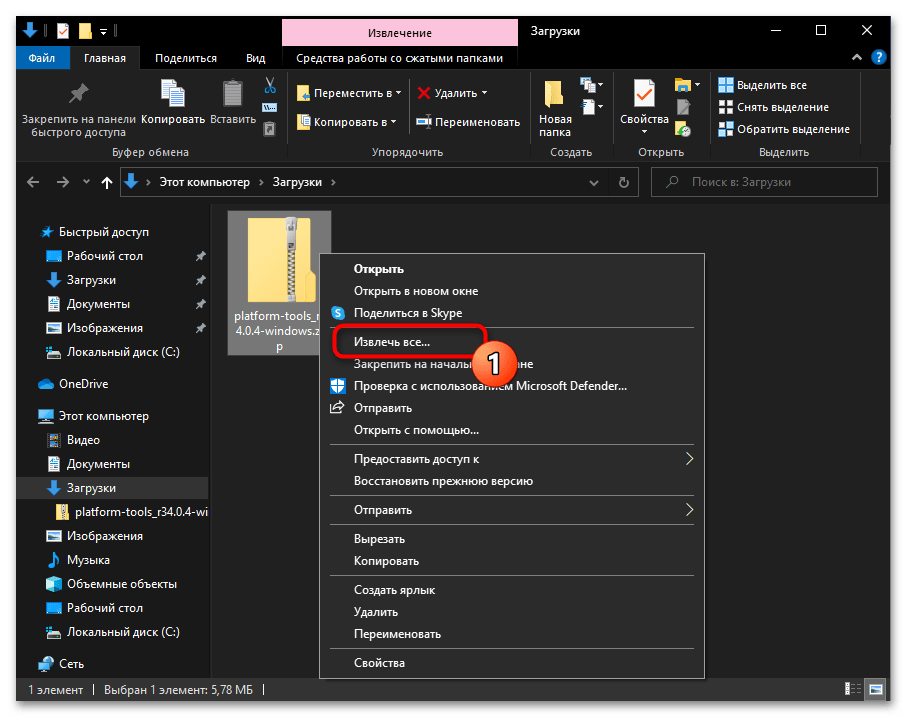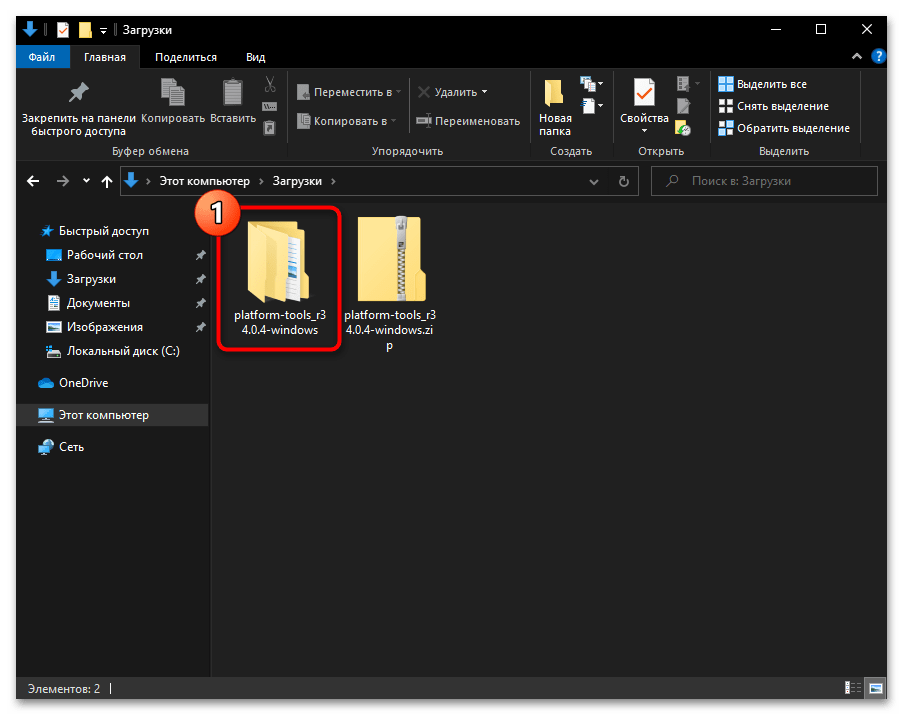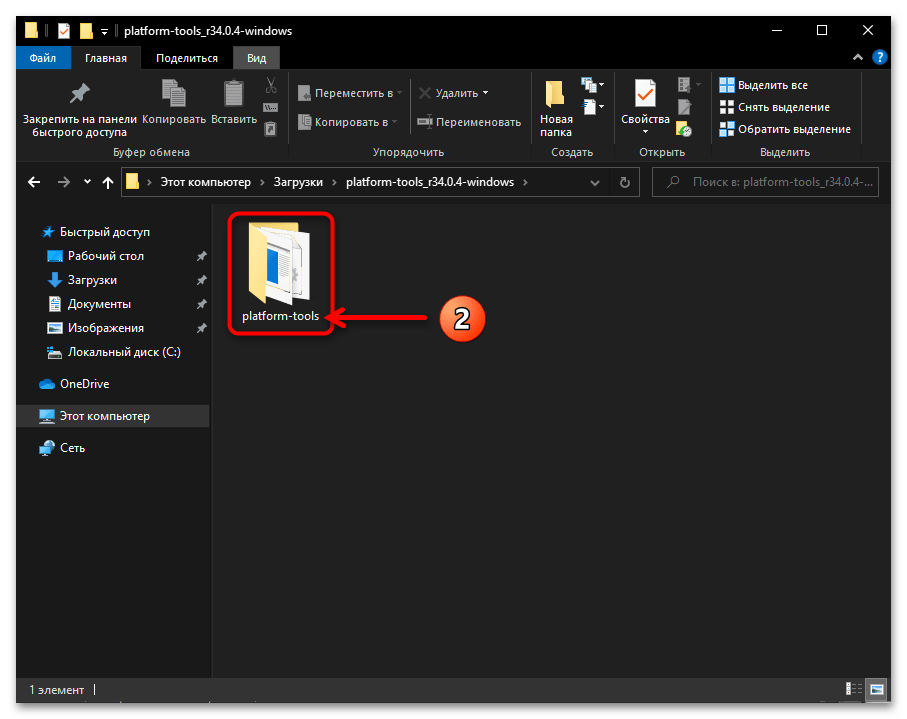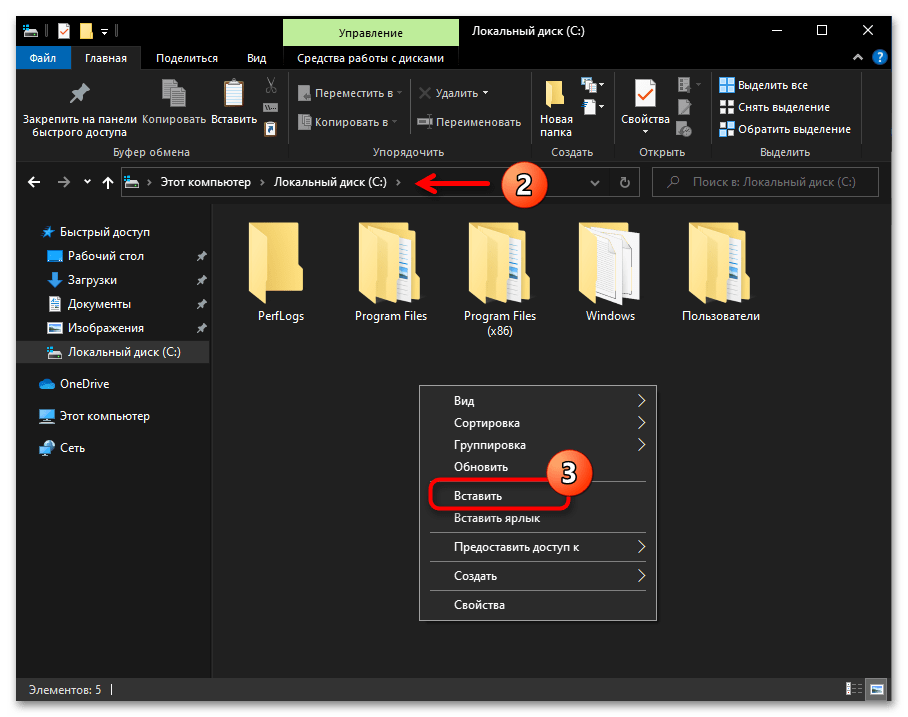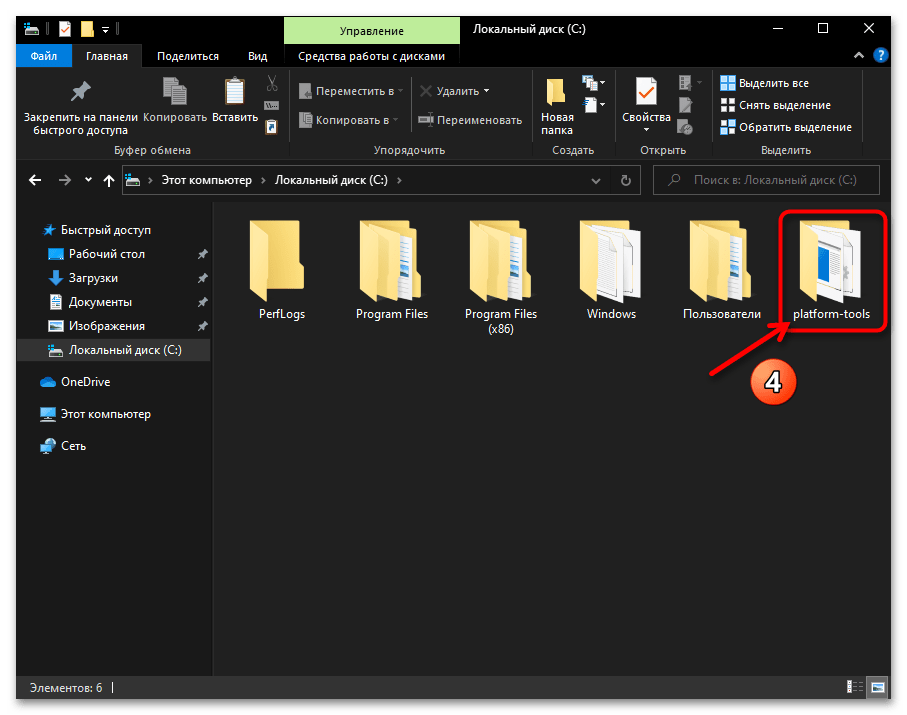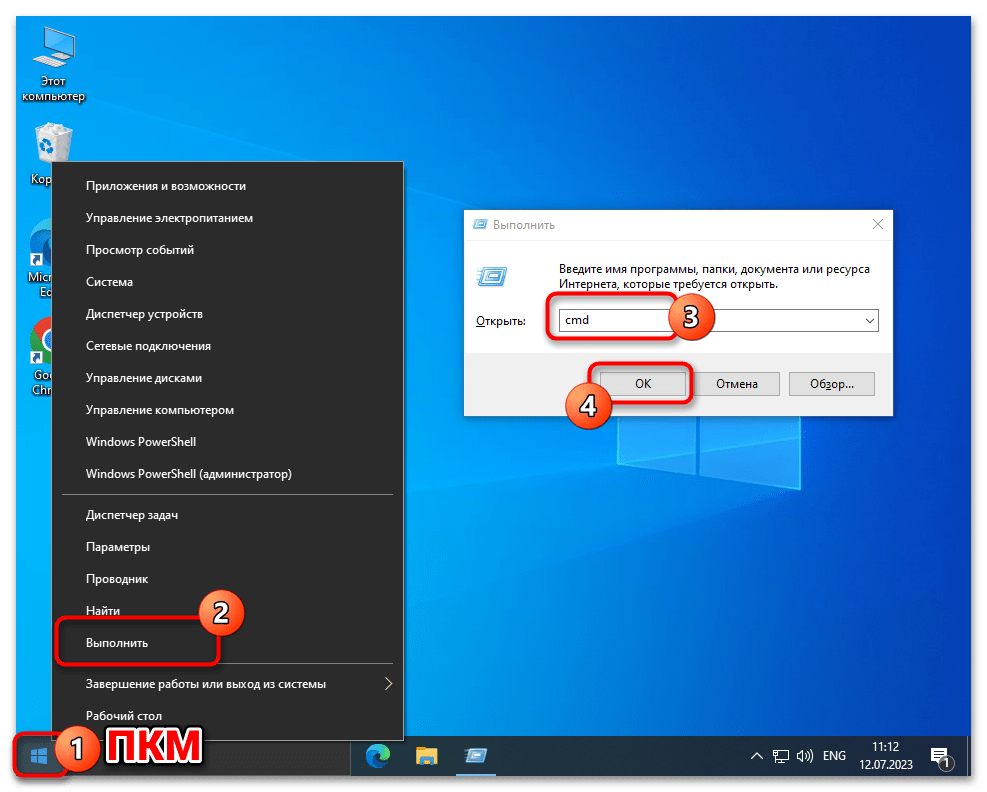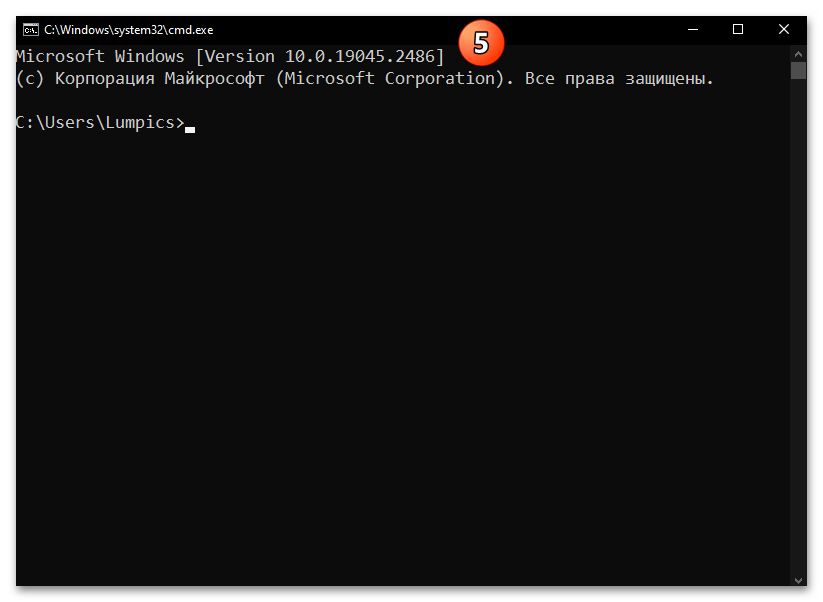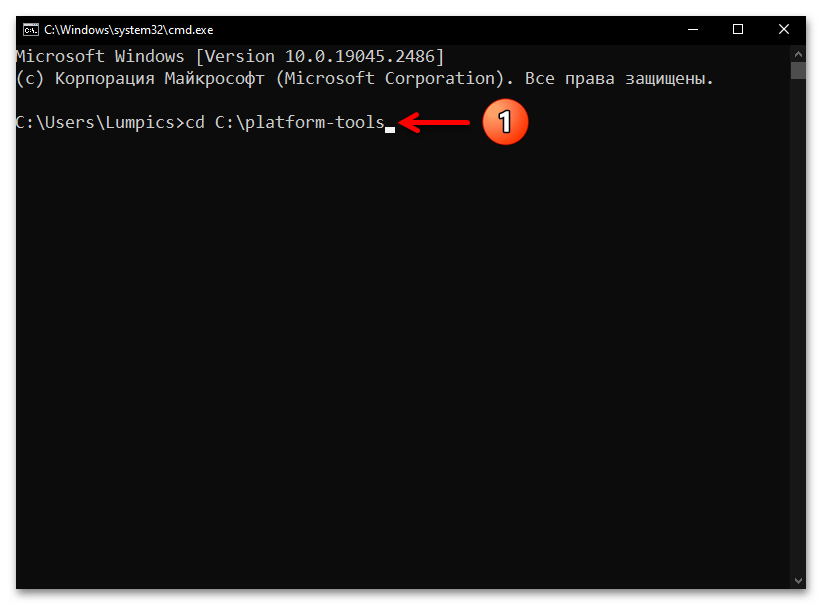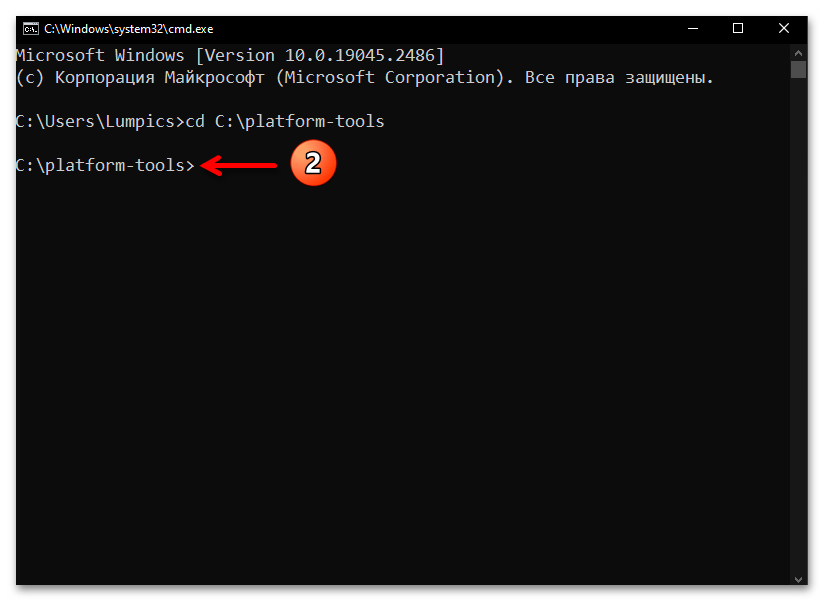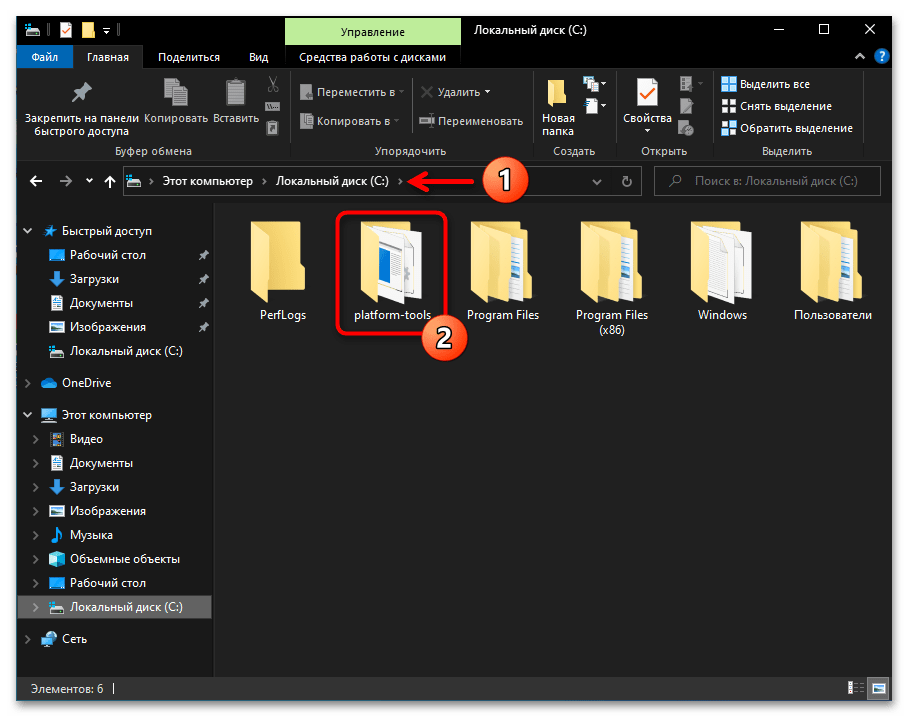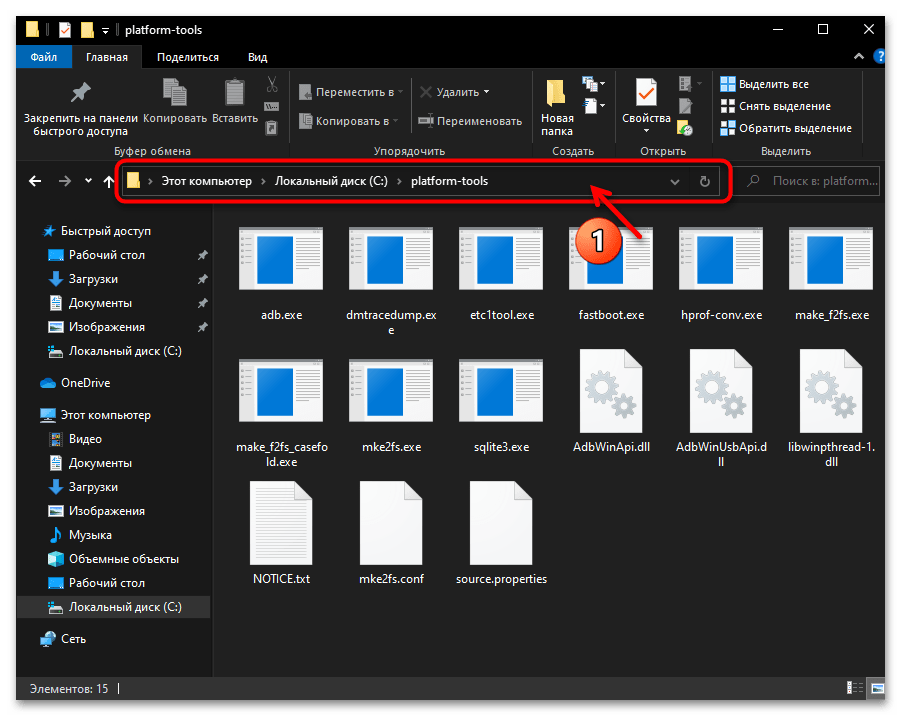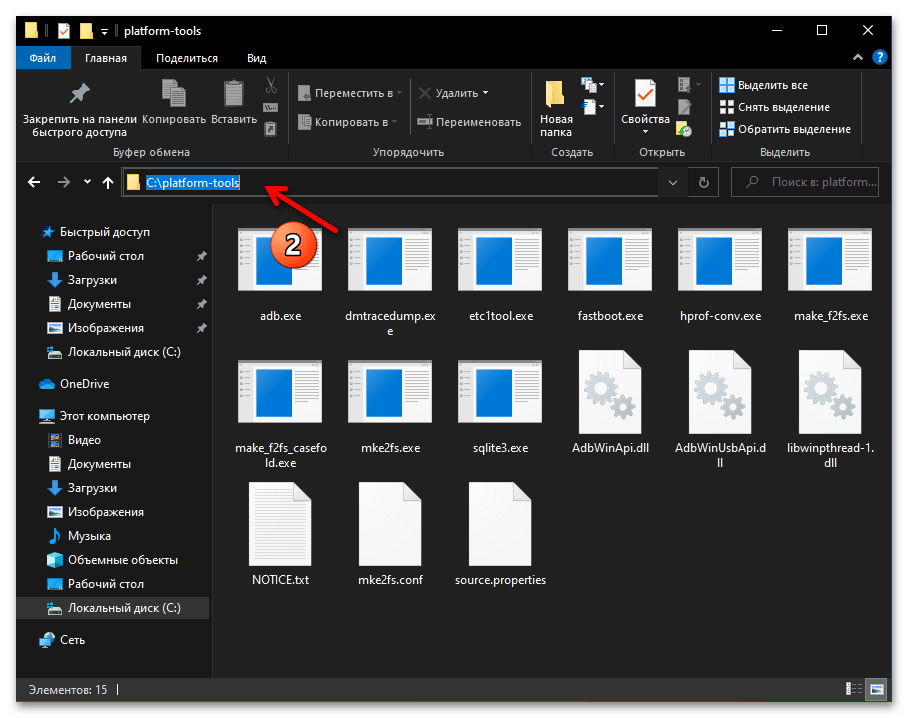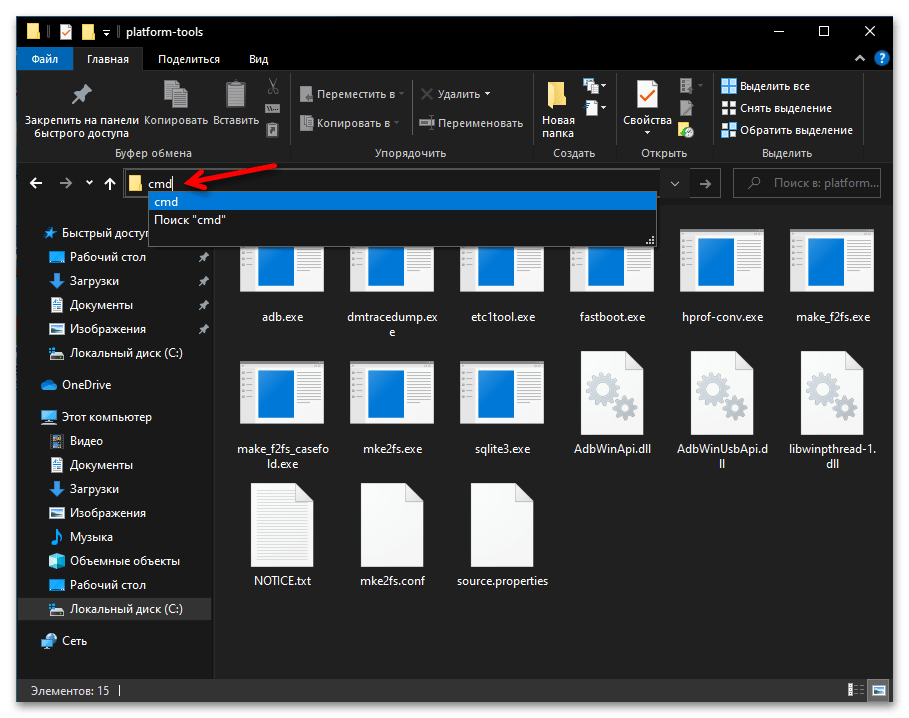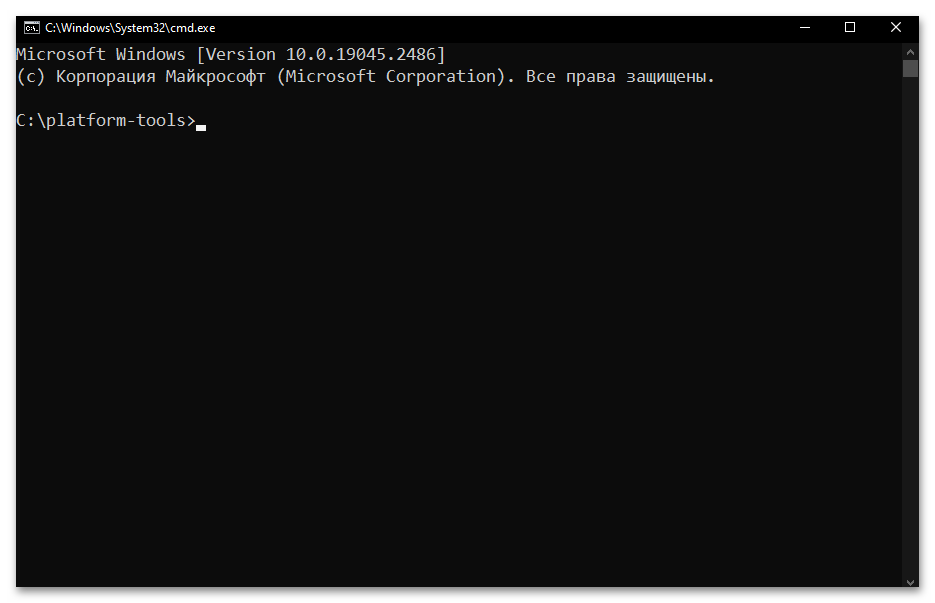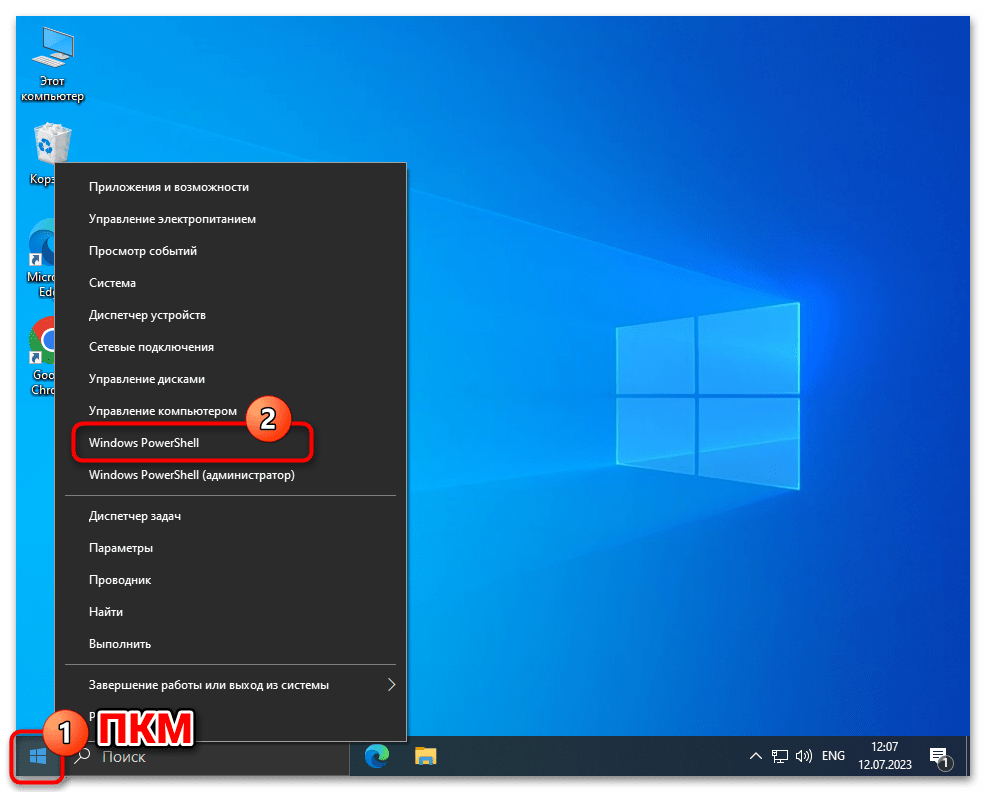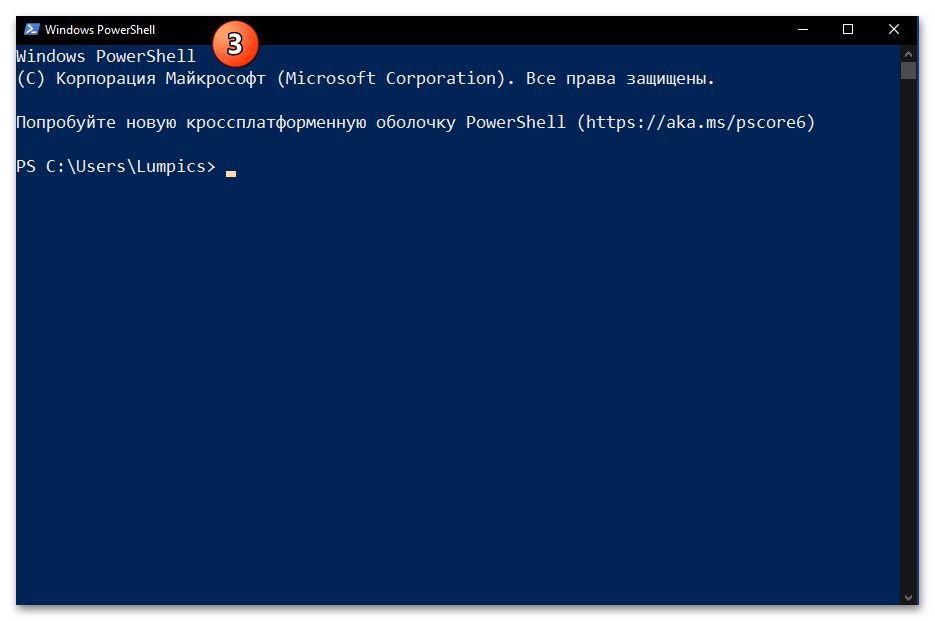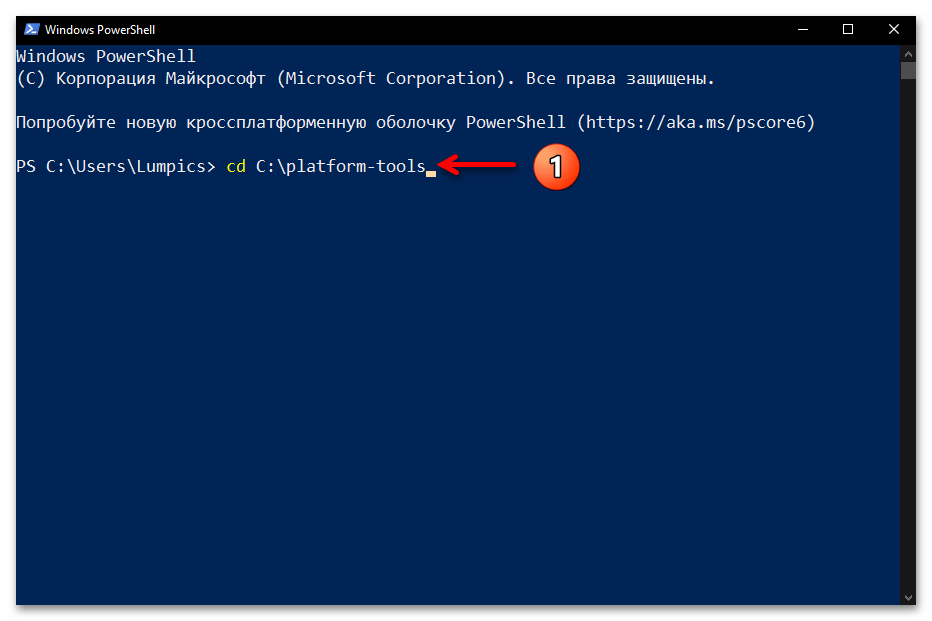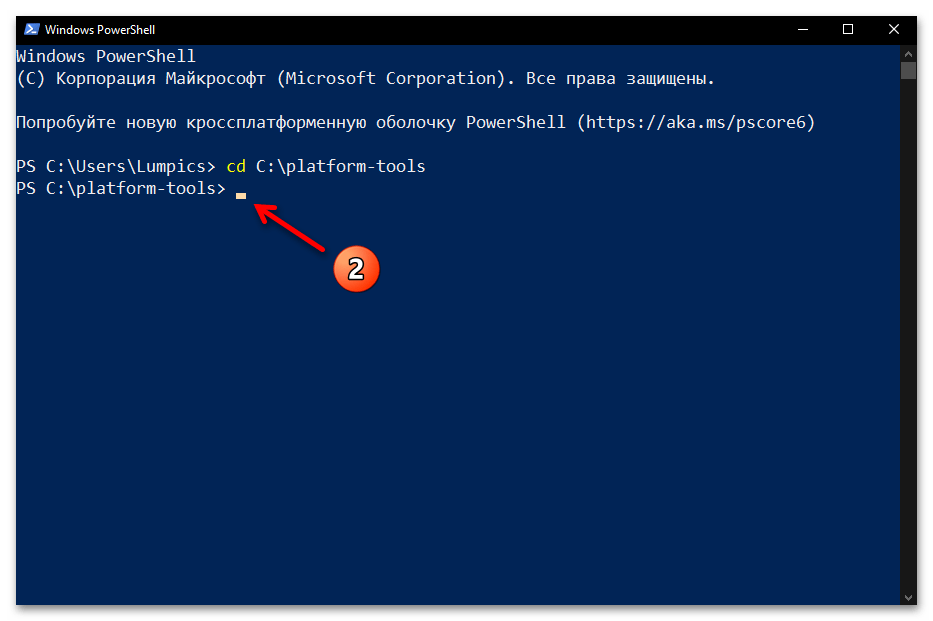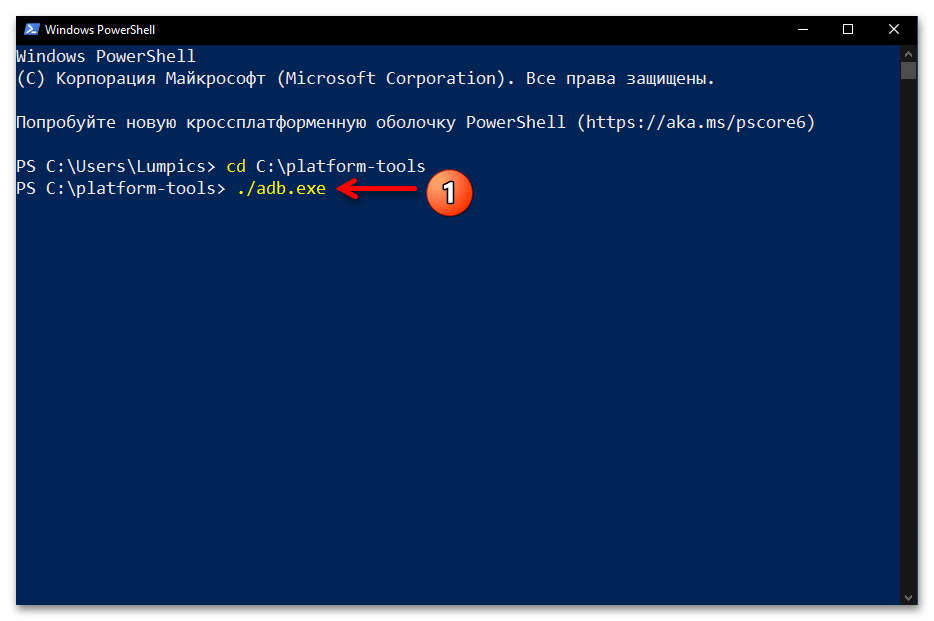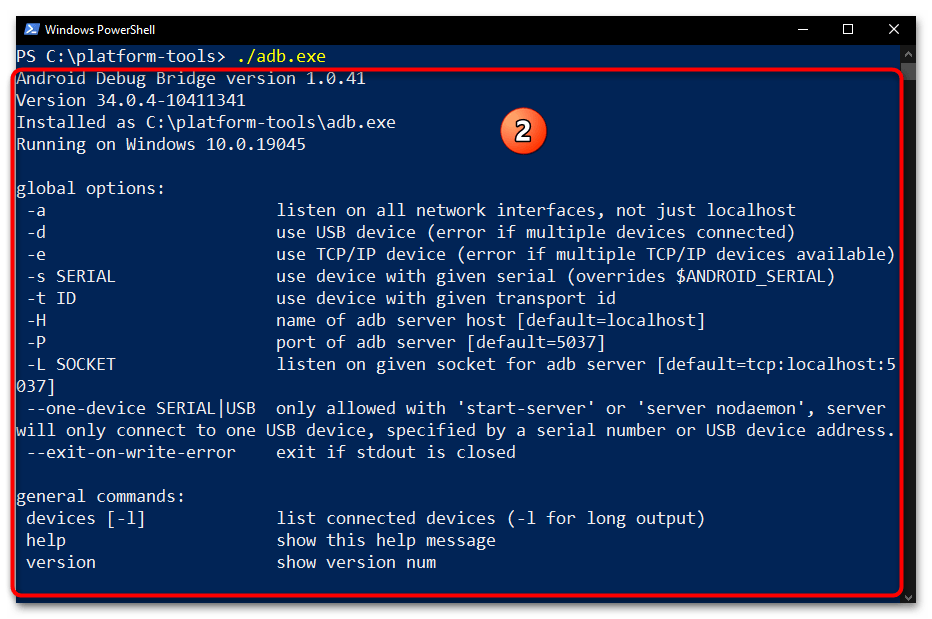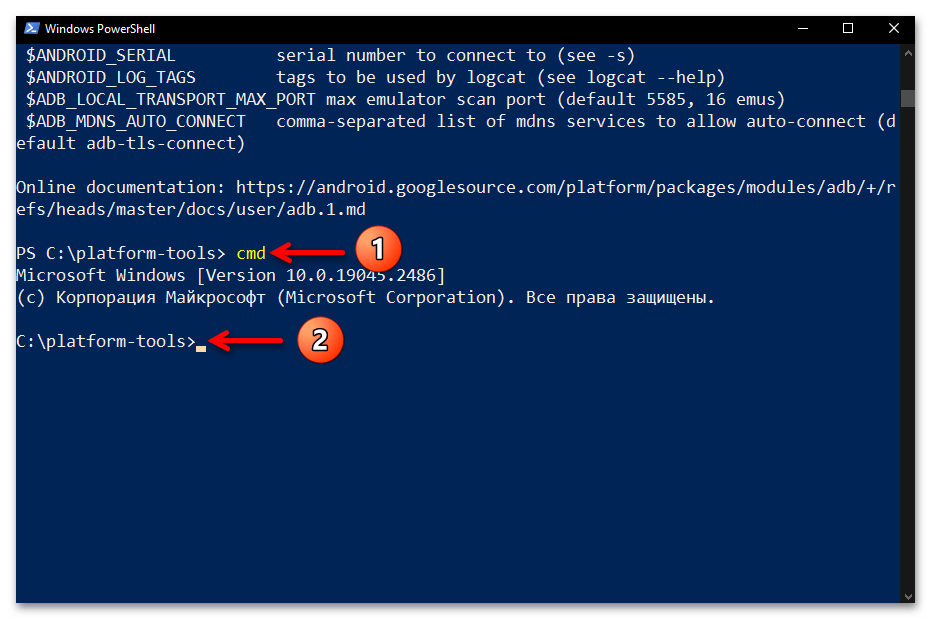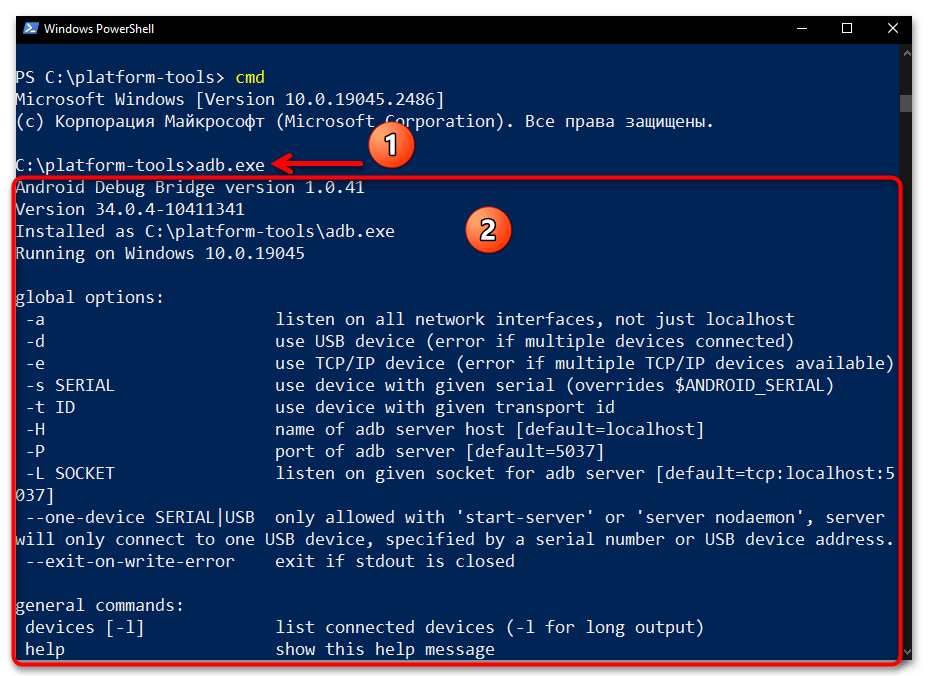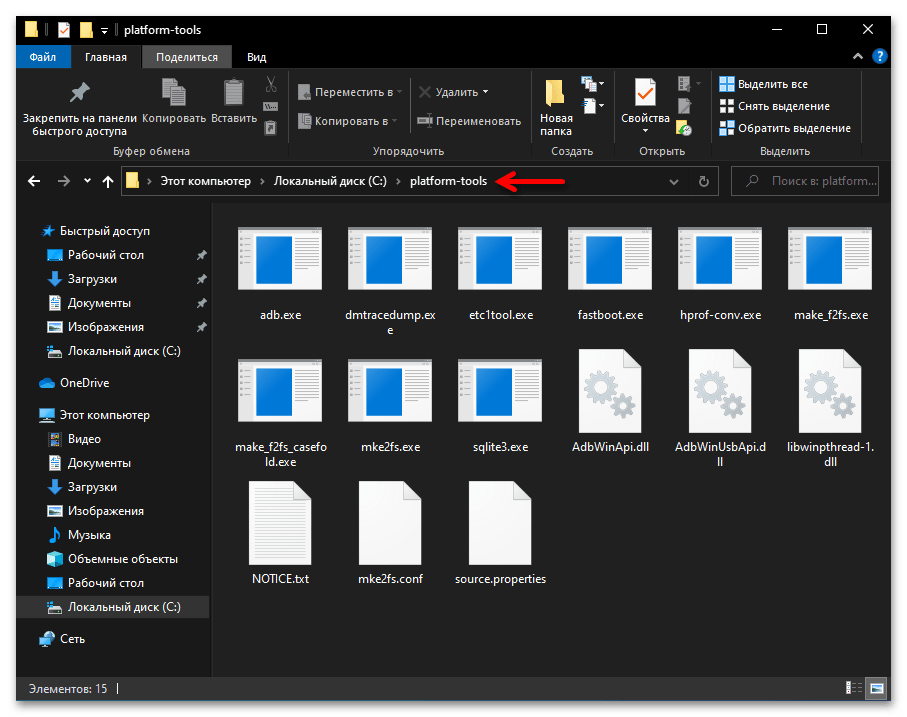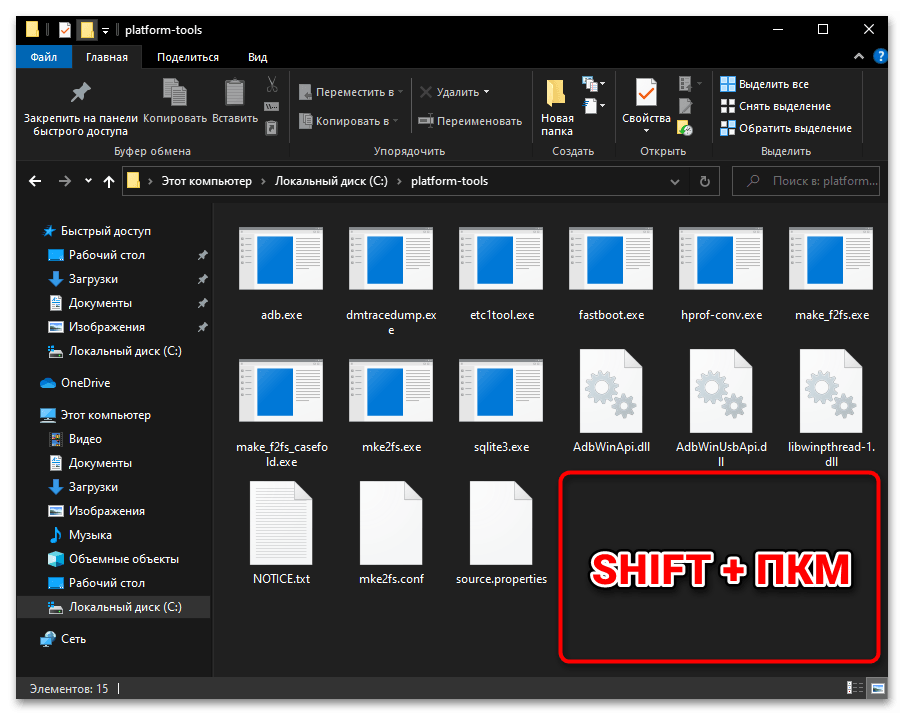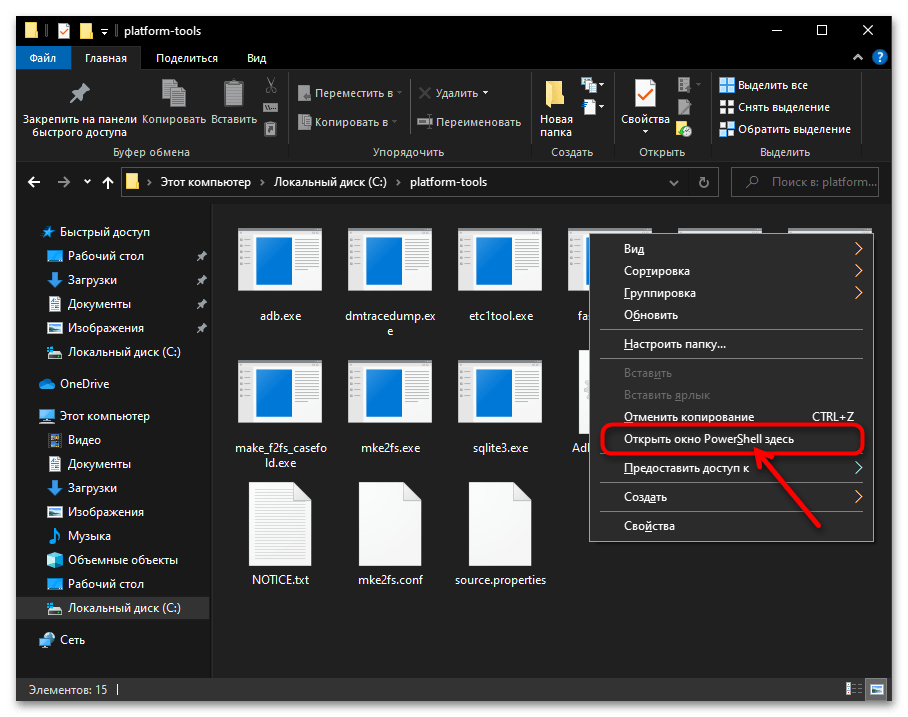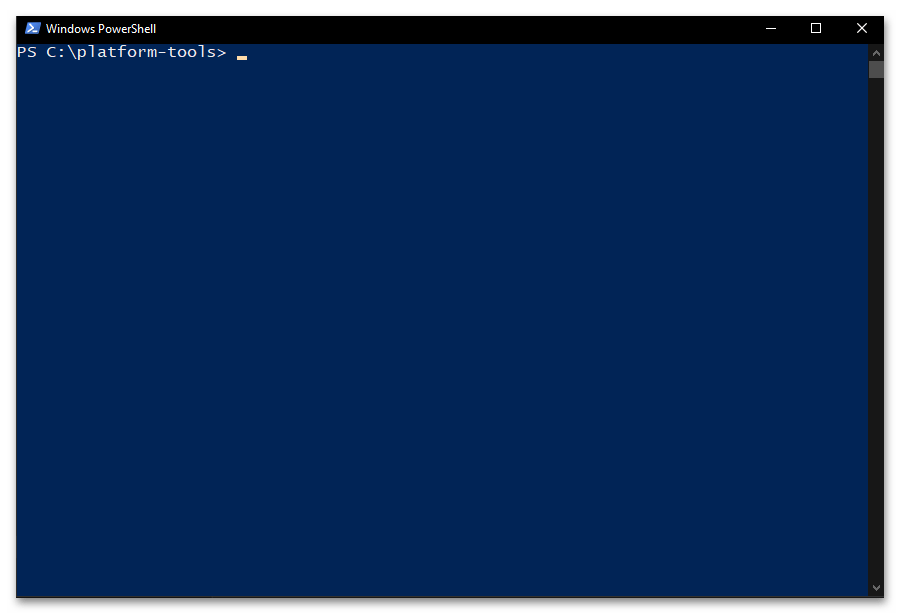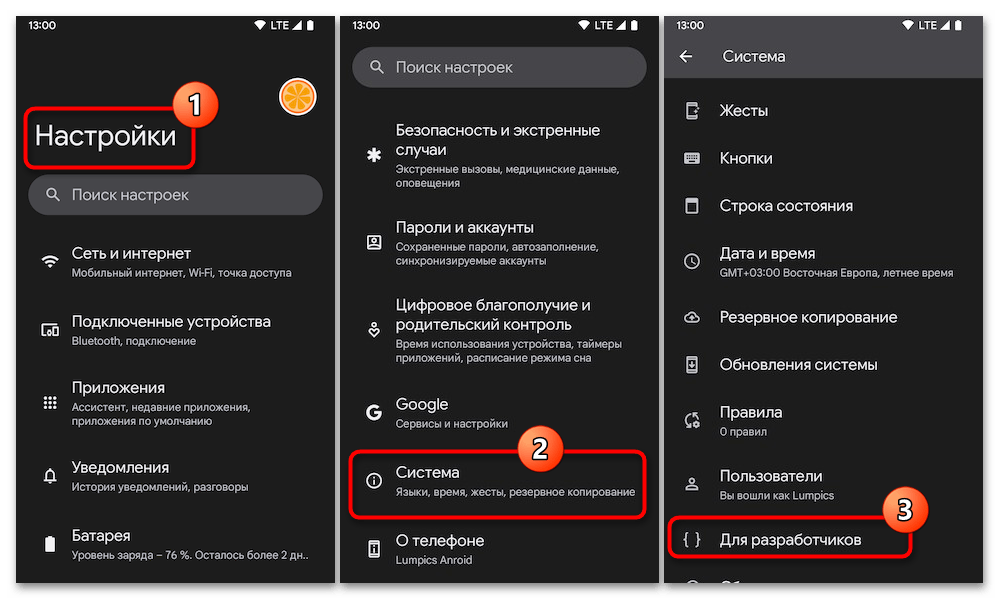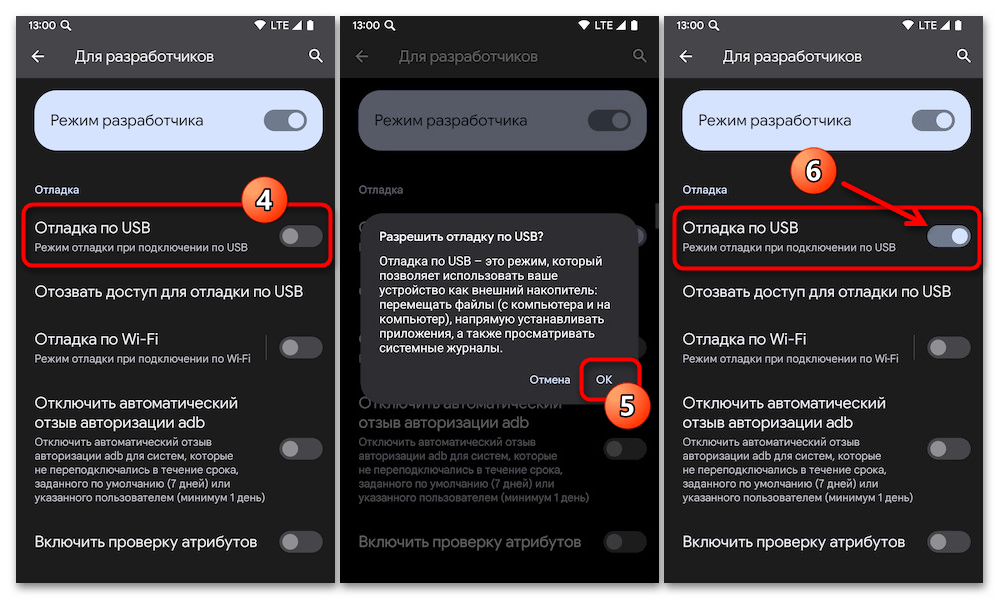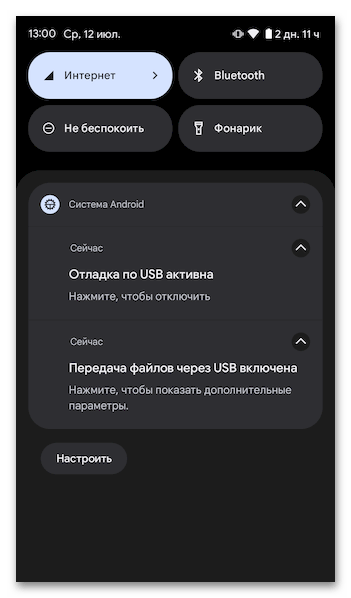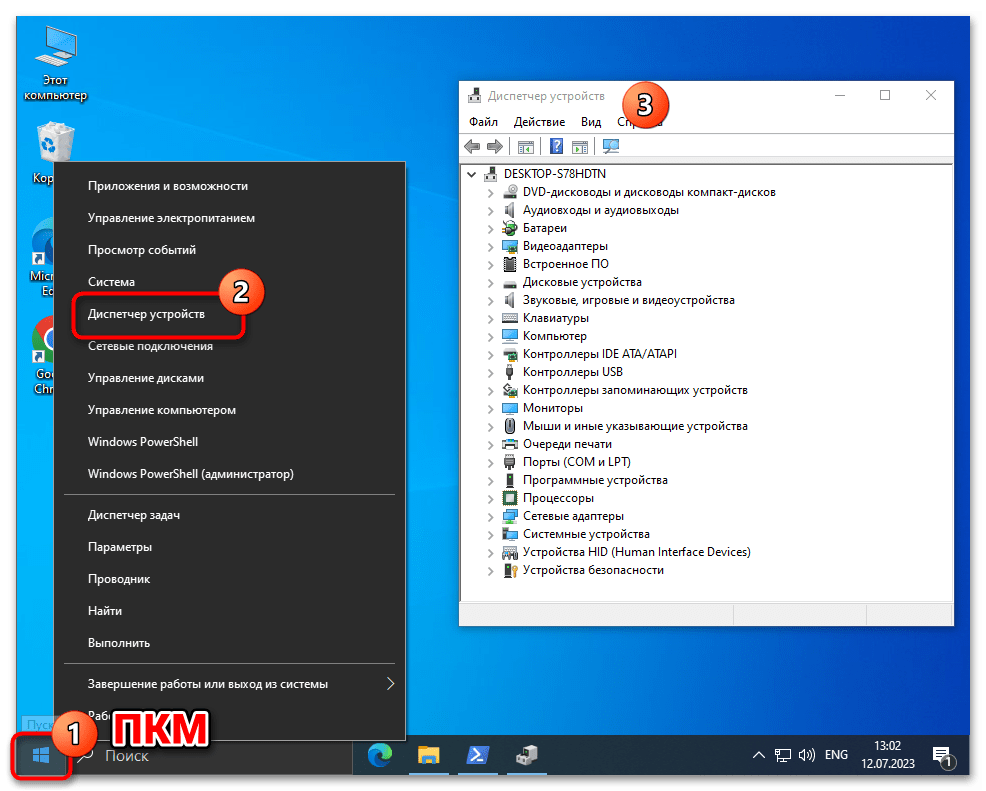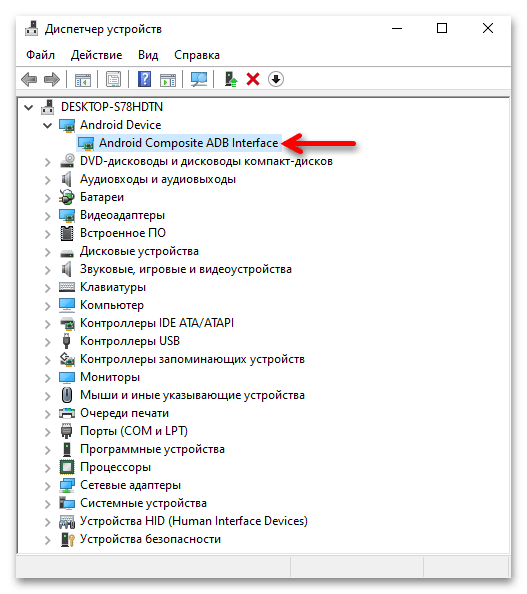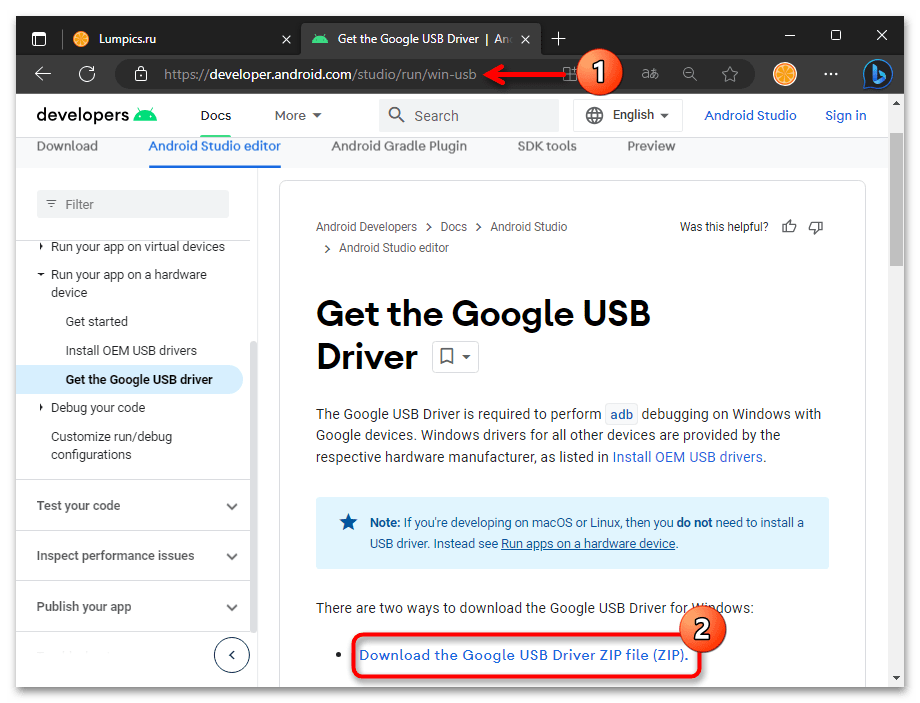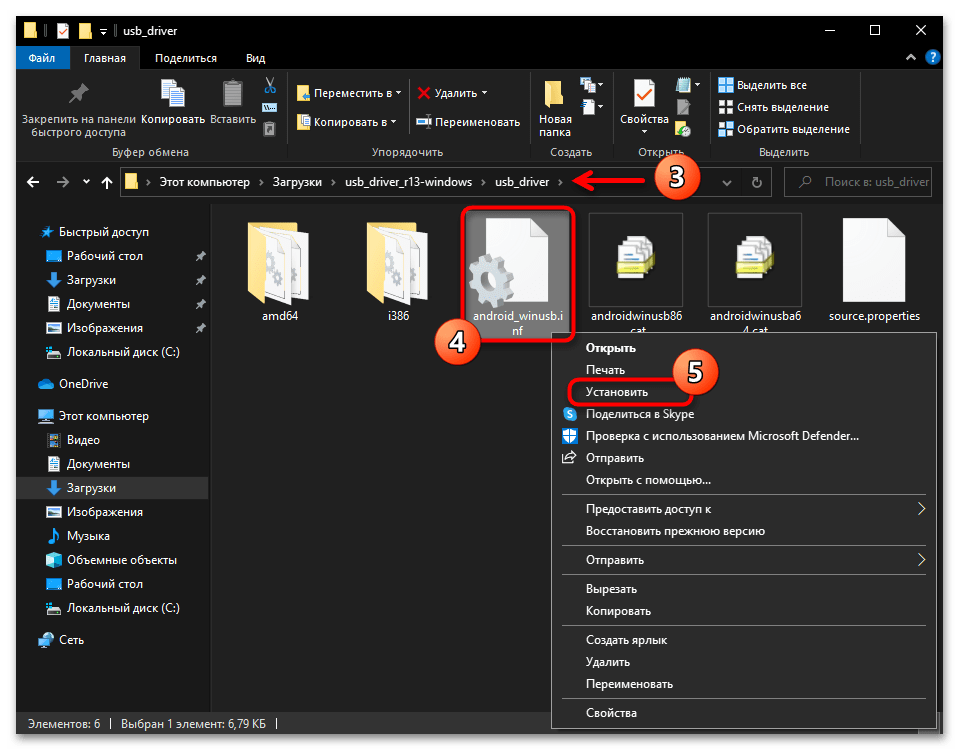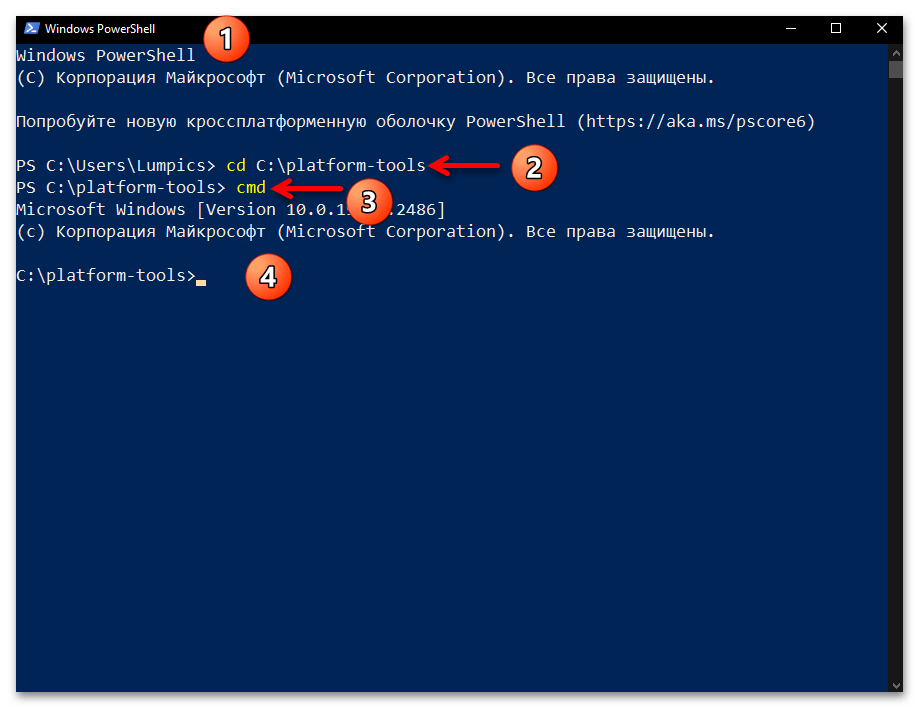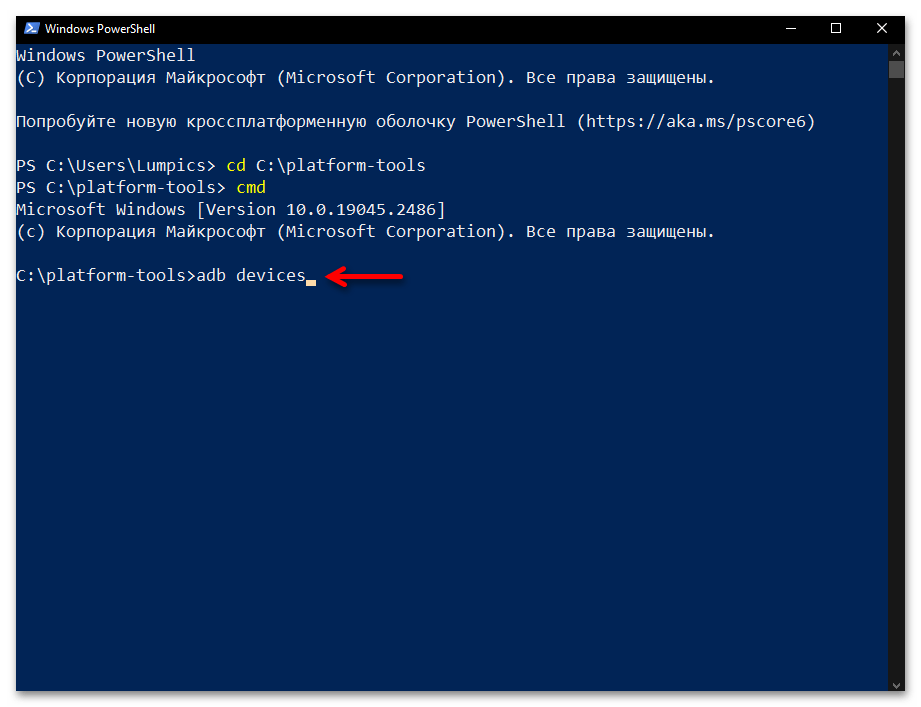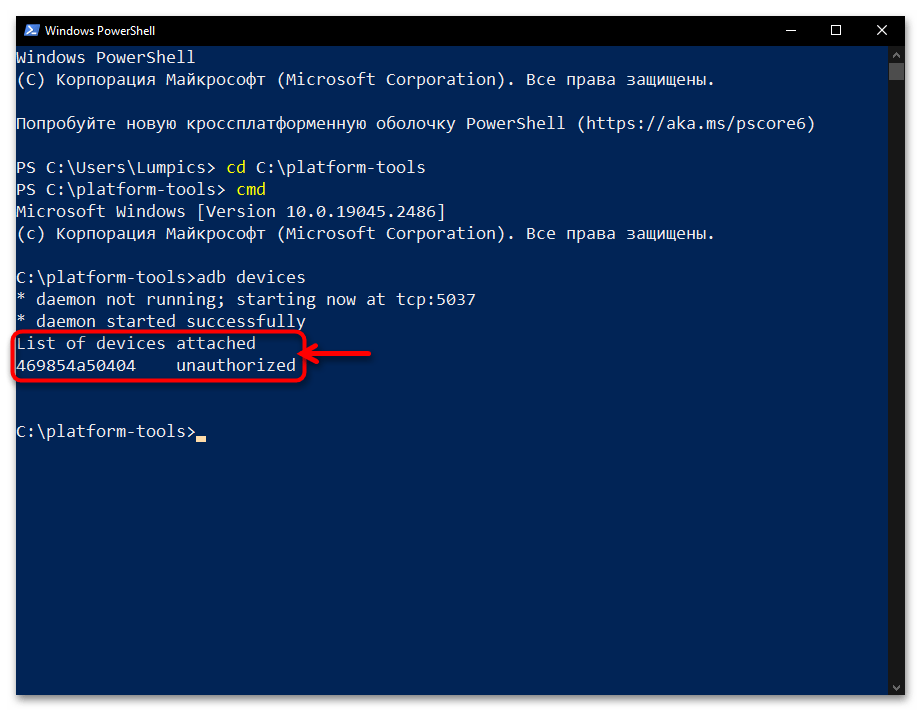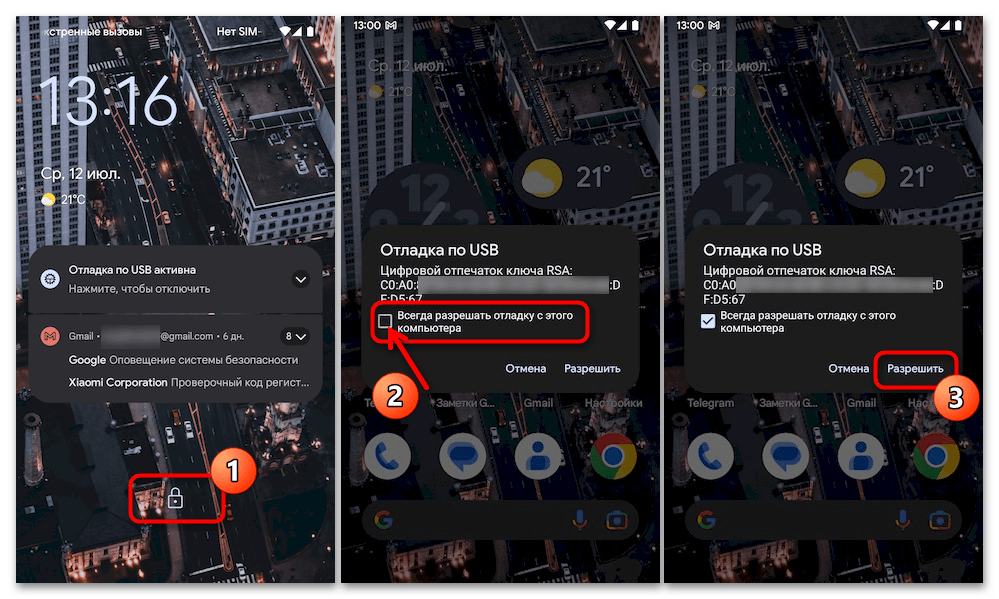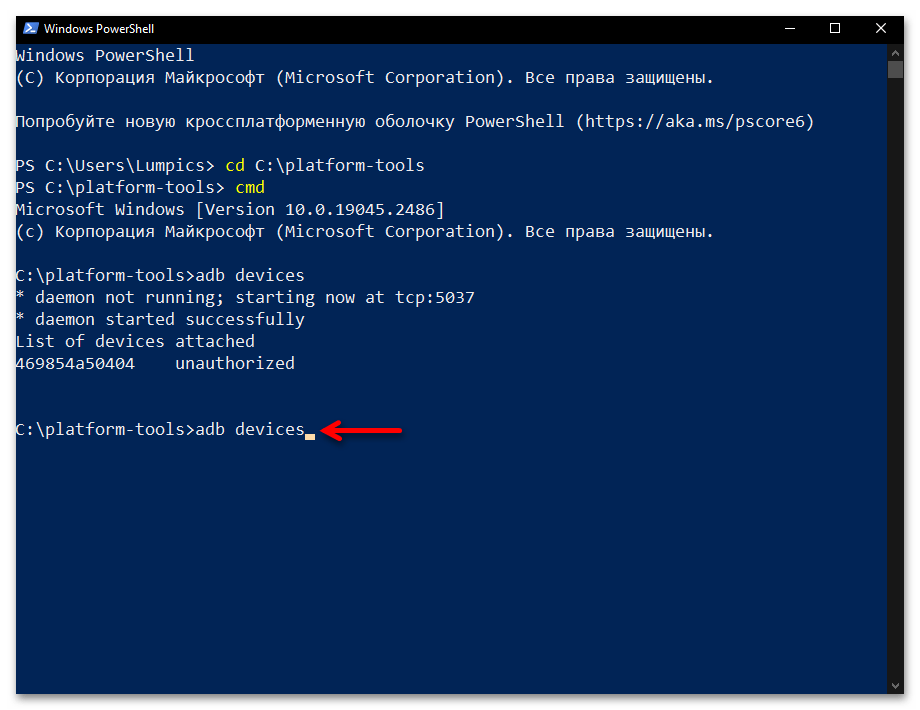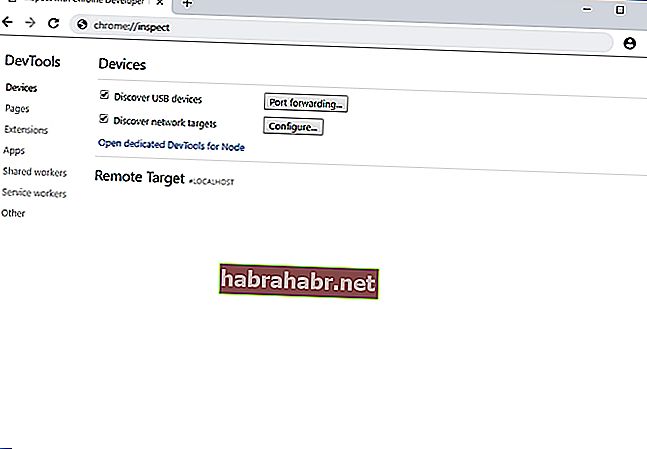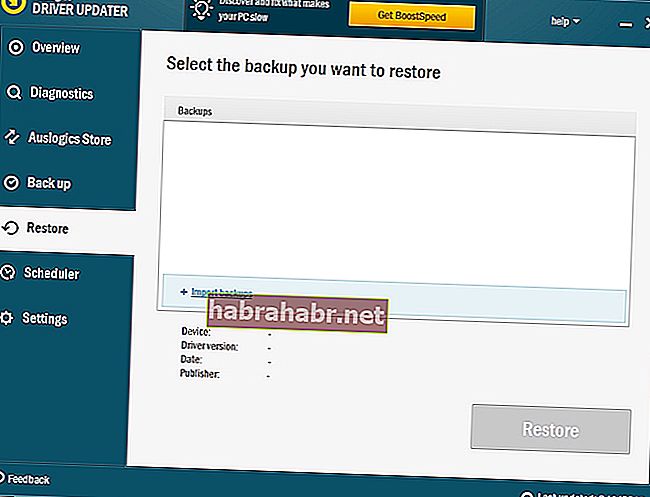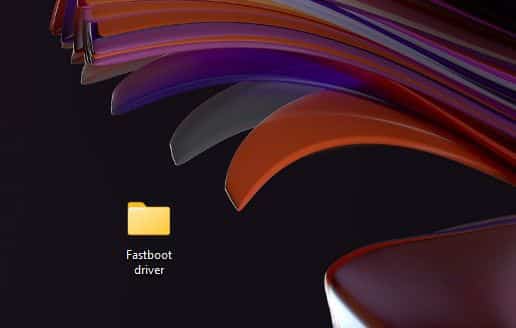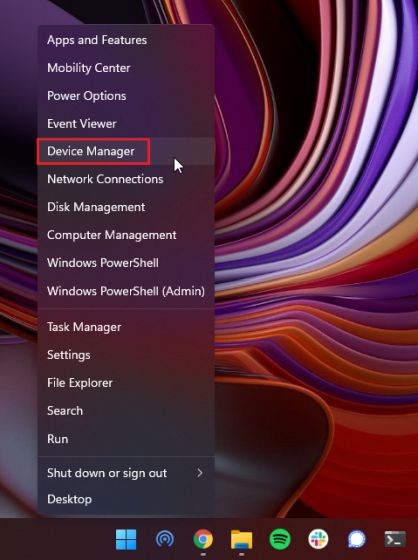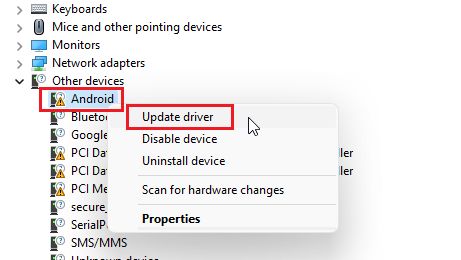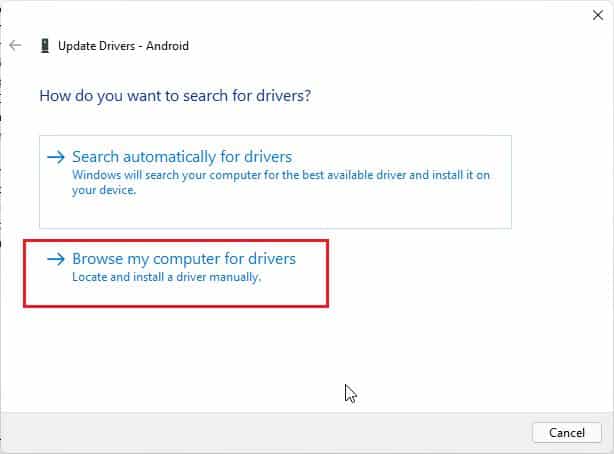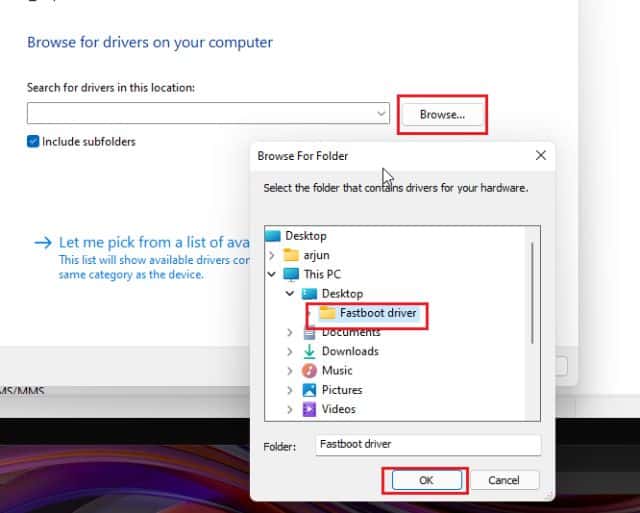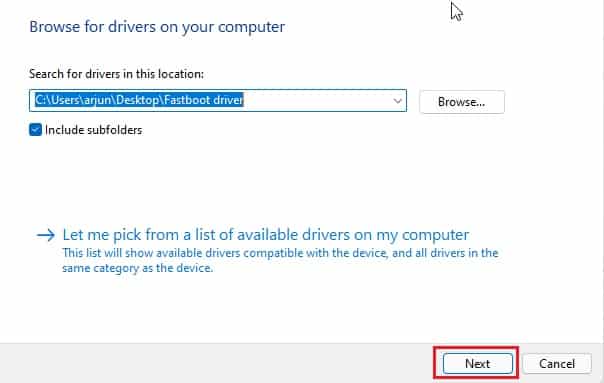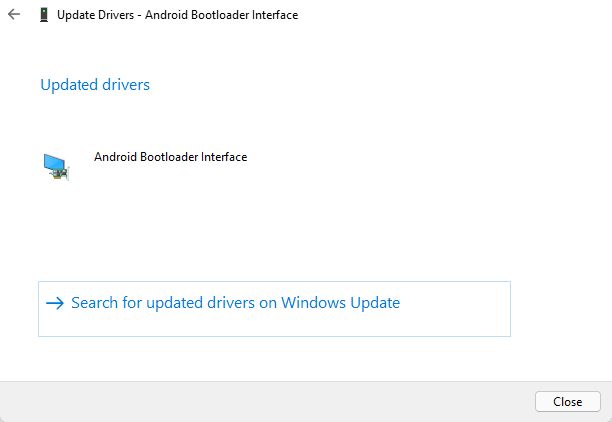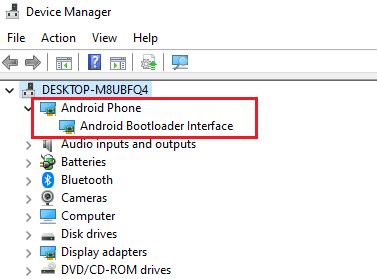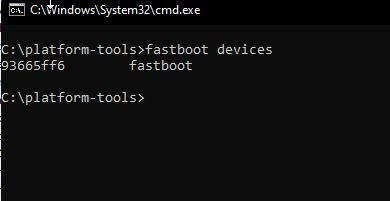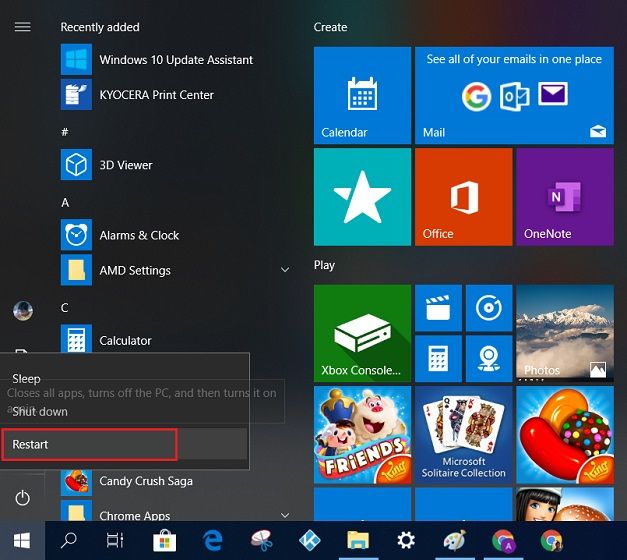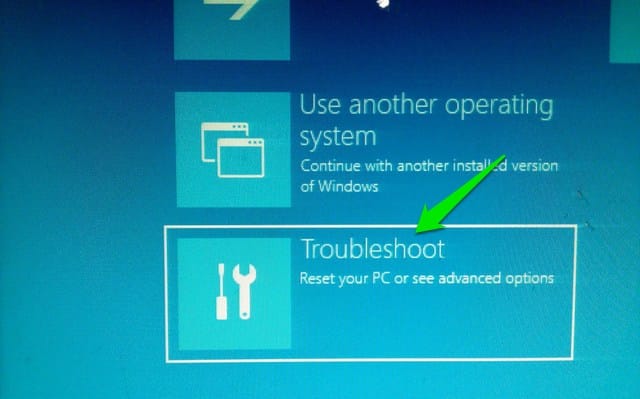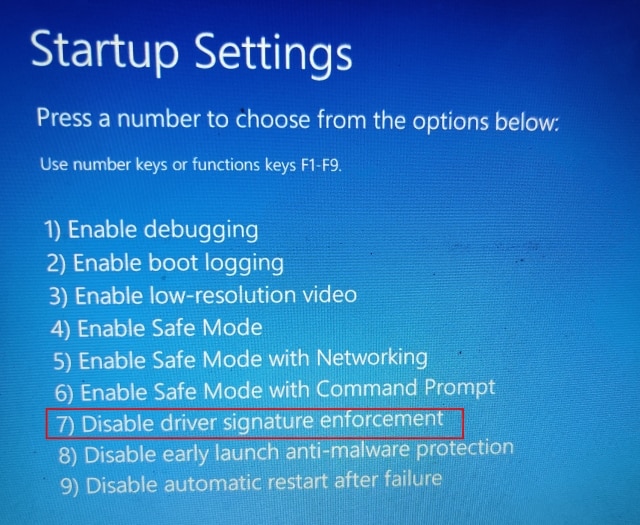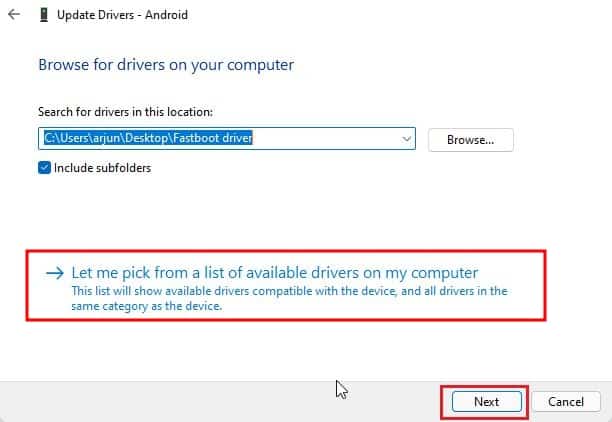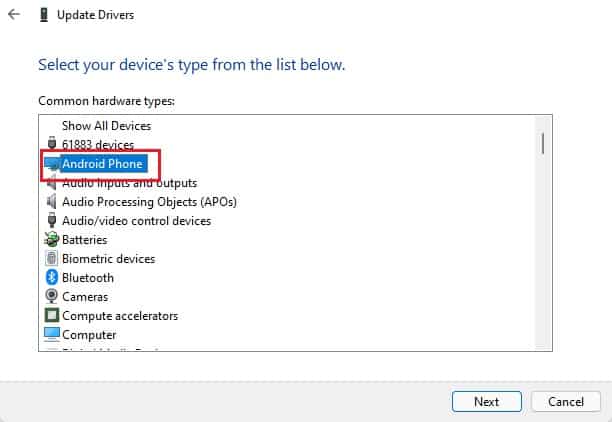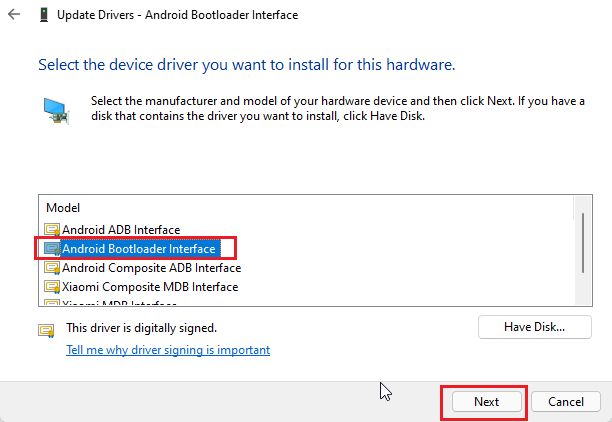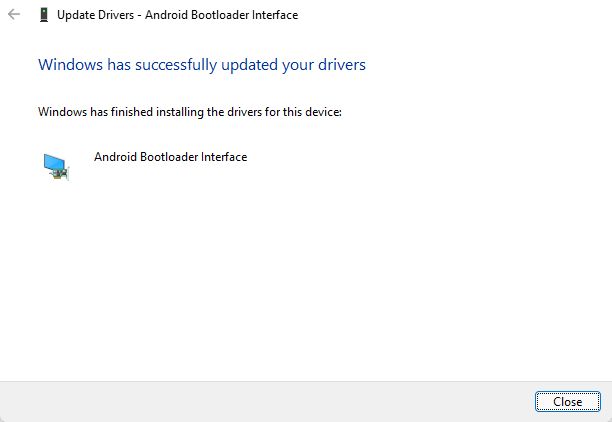Manually install the driver using the Andoid SDK
by Vladimir Popescu
Being an artist his entire life while also playing handball at a professional level, Vladimir has also developed a passion for all things computer-related. With an innate fascination… read more
Updated on
- If the ADB driver is not installing, it’s usually the corrupt installation files to blame.
- The problem affects all iterations of Windows, and manually installing the driver is the best approach.
- Download the Android SDK and then proceed to install the ADB driver.
A wide range of users have encountered an error message saying Windows was unable to install your ADB interface. And as a result, the ADB driver was not installing.
This issue is extremely common, and it happens because of a corruption of the installation file that deals with this process.
Encountering this error message means that you won’t be able to connect your Android device to your PC. This also means that no transfer of data can be done between your two devices, so your photos and music are stuck for now.
Keep reading to find out how to install ADB drivers in Windows 10!
How do I manually install ADB drivers?
1. Install the ADB Interface
- Download Android SDK on your PC.
- Run the setup to install the software.
- After the installation process is completed, click on Start, select Android SDK tools, right-click on SDK Manager, and choose Run as administrator.
- Click on Extras, and then check the box next to Google USB Driver.
- Click the Install 1 package button.
- After the process of installing the Google USB driver is completed, plug in your device.
2. Install the driver
- Press Windows + X and select Device Manager.
- Locate your Android device, right-click on it, and then select Update driver.
- Select the option Browse my computer for drivers.
- Up next, select Let me pick from a list of available drivers on my computer.
- Click on Show all devices, and then select Have Disk.
- Enter the path to the Google USB driver:
C:\Program Files (x86)\Android\android-sdk\extras\google\usb_driver - Select Android ADB Interface from the list.
- Click Yes when the prompt appears.
- Then, click Install to start the process.
- After the process is completed, click Close from the bottom right corner of the window.
So, if the ADB driver is not installing, you can install it manually after downloading the Android SDK. While the process appears complex initially, it’s quite straightforward and shouldn’t take more than a few minutes.
- How to Properly Fix a PC That’s Not Turning on [12 ways]
- Driver Update keeps Popping up? Stop it in 5 Simple Steps
- Can You Use a Webcam Without any Drivers?
- Fix: Background Apps are Grayed Out on Windows 10
Before you leave, find out how to install the ADB driver in Windows 11, in case you have already upgraded to the latest iteration.
Please feel free to let us know if this guide helped by using the comment section below.
Содержание
- Шаг 1: Скачивание и установка
- Шаг 2: Запуск утилиты ADB
- Способ 1: «Командная строка» Windows
- Способ 2: Windows PowerShell
- Дополнительно. Подключение Android-устройства к ADB на ПК
- Вопросы и ответы
Шаг 1: Скачивание и установка
Прежде чем запуск консольной утилиты ADB станет возможным, конечно же, необходимо загрузить и инсталлировать её на компьютер. В действительности, существует множество вариантов получения и развёртывания софта, который обеспечивает функционирование Android Debug Bridge на ПК под управлением Windows 10, а следующая инструкция демонстрирует, как это сделать задокументированным разработчиками технологии Android Debug Bridge, а значит, самым надёжным и эффективным способом.
Скачать SDK Platform Tools (ADB и Fastboot) с официального сайта
- Перейдите по представленной перед этой инструкцией ссылке. В результате откроется веб-страница с описанием и возможностью загрузки включающего ADB пакета SDK Platform Tools на интернет-ресурсе Android Developers от Google.
- Переместитесь в раздел веб-страницы «Downloads»,
щёлкните по имеющейся здесь ссылке «Download SDK Platform-Tools for Windows».
- Прокрутите информацию в отобразившемся поверх веб-страницы окне до конца,
установите отметку в чекбоксе «I have read and agree with the above terms and conditions».
- Нажмите на ставшую активной после выполнения предыдущего шага кнопку «Download Android SDK Platform-Tools for Windows».
- Если это предполагают настройки браузера, укажите (и запомните) путь сохранения предоставляемого сайтом ZIP-архива на диске компьютера
(по умолчанию будет скачан в системную библиотеку Win 10 «Загрузки»). Подтвердите инициацию получения пакета
и дождитесь окончания этого процесса.
- По завершении скачивания файла platform-tools_rВЕРСИЯ-windows.zip откройте содержащую его папку
в Проводнике Windows.
Читайте также: Запуск «Проводника» в ОС Windows 10
- В результате разархивации пакета SDK Platform Tools образуется директория, которая содержит вложенную папку «platform-tools» –
именно она и является целевой в нашем случае.
По сути, на этом получение утилиты ADB можно считать завершённым, её уже можно запускать из указанной папки средствами консоли Windows 10 одним из предложенных далее в этой статье способов. При этом, для удобства в дальнейшем, а также полного соответствия рекомендациям разработчиков Android Debug Bridge необходимо скопировать или переместить каталог «platform-tools»
в корень
системного диска ПК (С:).
Кроме прочего, каталог с утилитой ADB можно переименовать по собственному усмотрению (например, сократить наименование или как-то иначе, но не применяя кириллических символов). При таком подходе запомните присвоенное каталогу с утилитой ADB имя, и точно вводите его вместо
platform-toolsпри выполнении дальнейших инструкций из этого материала.
Далее извлеките всё содержимое архива в отдельный каталог. (С этой целью кликните правой кнопкой мыши по наименованию пакета, выберите «Извлечь всё» в открывшемся контекстном меню, подтвердите действие).
Подробнее: Распаковка ZIP-архивов в ОС Windows 10
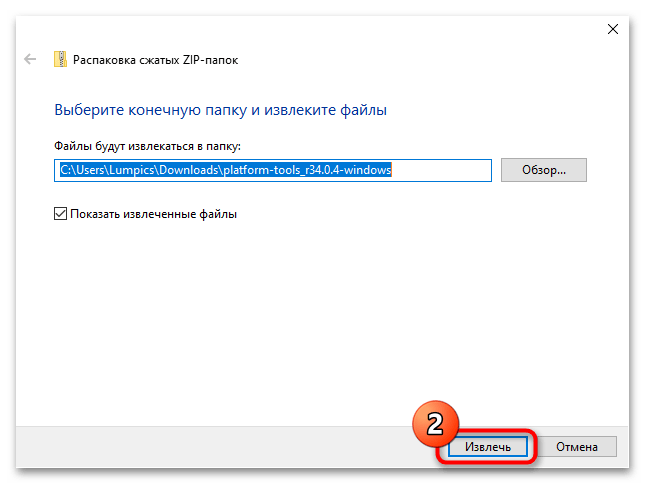

Входящие в комплект SDK Platform Tools утилиты (не только рассматриваемая в этой статье ADB, но также Fastboot) в случае с Windows 10 могут быть запущены и эффективно эксплуатироваться в классической «Командной строке», а также её более современном аналоге – консольной оболочке «PowerShell». Далее рассмотрим подробно, как используются оба указанных инструмента для решения нашей задачи.
Способ 1: «Командная строка» Windows
По сути, чтобы получить доступ к функциям утилиты ADB через «Командную строку» Windows, достаточно открыть во второй содержащий компоненты первой каталог («platform-tools»). Практически это реализуемо минимум двумя путями, вы можете использовать тот, который кажется более удобным.
Вариант 1: Консольная команда «cd»
Самый распространённый и привычный большинству метод запуска консольной утилиты ADB заключается в открытии приложения «Командная строка» и переходе через неё в папку с целевым софтом с помощью специализированной текстовой команды:
- Любым способом запустите «Командную строку» Виндовс 10. К примеру, и быстрее всего с этой целью можно задействовать оснастку «Выполнить»: нажмите «Windows» + «R» на клавиатуре, введите в поле «Открыть» отобразившегося окошка следующий текст:
cmdЩёлкните по кнопке «ОK» мышкой или нажмите «Enter».
Подробнее: Открытие «Командной строки» в Windows 10
- Введите команду перехода в каталог утилиты ADB – она состоит из указания
cdи затем полного пути к целевой директории на диске компьютера. То есть, если вы точно следовали рекомендациям выше в статье, команда будет следующей:cd C:\platform-toolsНаписав команду, отправьте её на выполнение — для этого нажмите «Ввод» на клавиатуре.
- Фактически всё, далее можно приступать к отправке текстовых команд ADB, — утилита готова к их приёму и обработке. Чтобы удостовериться в том, что отладочный мост введён в эксплуатацию, а также для получения списка основных команд ADB, можно ввести в консоли и отправить на выполнение следующее указание:
adb.exe
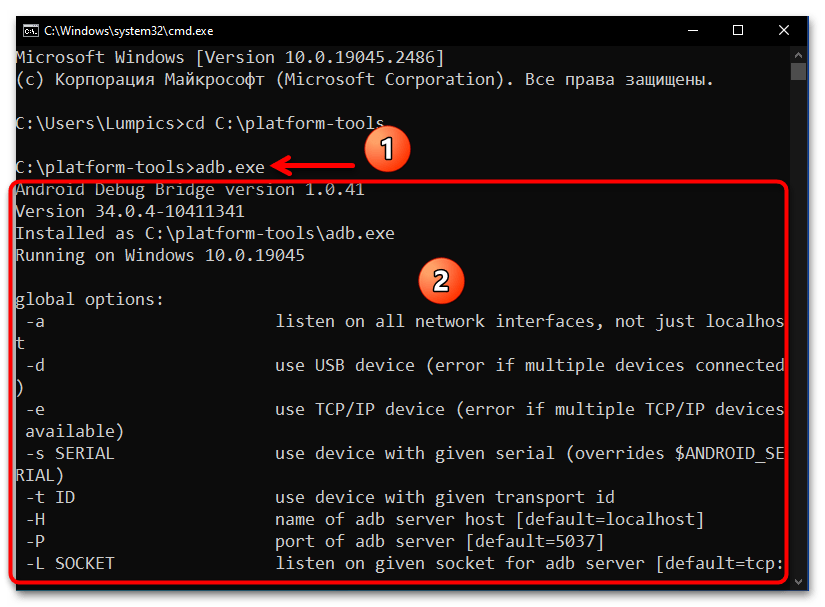
Вариант 2: Средства Проводника Windows
Более удобный и часто выполнимый быстрее, нежели вышеописанный, подход к запуску утилиты АДБ в классической «Командной строке» эксплуатирует возможности системного файлового менеджера Виндовс 10:
- Откройте Проводник Windows 10, перейдите в каталог ADB («platform-tools»).
- Кликните левой кнопкой мыши в (важно!) свободной от надписей области поля, которое расположено в верхней части окна Проводника и отображает путь
к текущей открытой вами папке.
- С клавиатуры введите следующий текст:
cmd - Нажмите «Enter» — в результате запустится «Командная строка» Windows c уже открытой в ней папкой «platform-tools».
На этом наша задача считается решённой, вы можете приступать к вводу в «Командную строку» и отправке на выполнение команд Android Debug Bridge.
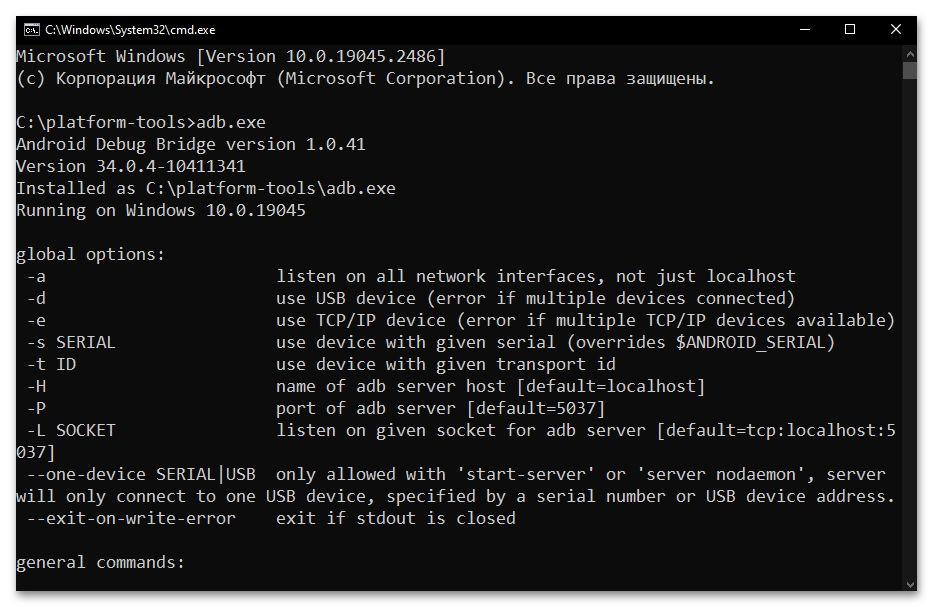
Способ 2: Windows PowerShell
Запуск ADB через поставляемое в комплекте ОС Windows 10 средство PowerShell выполняется не намного сложнее, нежели при использовании классической «Командной строки», а практически реализуется одним из двух нижеописанных путей.
Вариант 1: Консольная команда «cd»
Основной вариант запуска Android Debug Bridge средствами PowerShell фактически повторяет таковой в «Командной строке», — необходимо запустить консоль, а затем с помощью специальной команды открыть в ней каталог с утилитой ADB и сопровождающими её файлами.
- Откройте консольную оболочку PowerShell. Как и классическую «Командную строку» в Windows 10 это средство можно запустить большим числом способов, а быстрее всего — из меню дополнительных действий кнопки «Пуск» на «Панели задач» операционки: кликните по последней правой кнопкой манипулятора и выберите «Windows PowerShell» в отобразившемся перечне.
Подробнее: Запуск «PowerShell» в ОС Windows 10
- Введите команду перехода в папку утилиты ADB, — её синтаксис аналогичен рассмотренному выше в этом материале указанию для классической «Командной строки»:
cd C:\platform-toolsНажав «Ввод» на клавиатуре, отправьте указание на выполнение консолью.
- Собственно, всё — средство ADB готово к выполнению своего предназначения. Дальнейшие ваши действия двухвариантные:
- При запуске ADB-команд в Windows PowerShell по умолчанию перед ними необходимо прописывать префикс
./. То есть, к примеру, чтобы вывести в консоли список основных команд ADB в текущем случае, необходимо отправить на выполнение следующее текстовое указание:./adb.exeПосле написания команды и нажатия «Enter» получаем следующий результат:
- Если подставлять
./перед каждой передаваемой средствами ПоверШелл через Андроид Дебаг Бридж командой вы не желаете, то можете перед началом работы открыть себе доступ к «классической» командной строке в современной консольной оболочке. Для этого запустите в PowerShell команду:cmdДалее отправляйте указания ADB мобильному девайсу c ОС Android без префикса:
- При запуске ADB-команд в Windows PowerShell по умолчанию перед ними необходимо прописывать префикс
Вариант 2: Расширенное контекстное меню папки
Ещё один метод запуска ADB в консольной оболочке PowerShell реализуется средствами Проводника Windows 10, а его использование часто оказывается более удобным, нежели описанный выше подход.
- Перейдите в папку с утилитой ADB через Проводник Win 10.
- Нажмите «Shift» на клавиатуре компьютера и, удерживая эту клавишу, щёлкните правой кнопкой манипулятора по свободному от элементов (значков файлов) месту в демонстрирующей содержимое каталога «platform-tools» области окна Проводника.
- По результату вышеописанной манипуляции откроется расширенное контекстное меню папки (после этого можно прекратить воздействие на кнопку «Shift» клавиатуры). В меню выберите пункт «Открыть окно Power Shell здесь».
- Итогом манипуляций станет запуск приложения Windows Power Shell c уже открытым в нём каталогом «platform-tools». На этом наша задача считается решённой, приступайте к вводу и отправке на выполнение команд Android Debug Bridge.
(Принцип здесь тот же, что и при рассмотренном выше варианте запуска утилиты: либо предварительно запустите команду
cmd, а затем отправляйте ADB-команды в их «стандартном» виде; либо подставляйте префикс./перед каждым указанием).
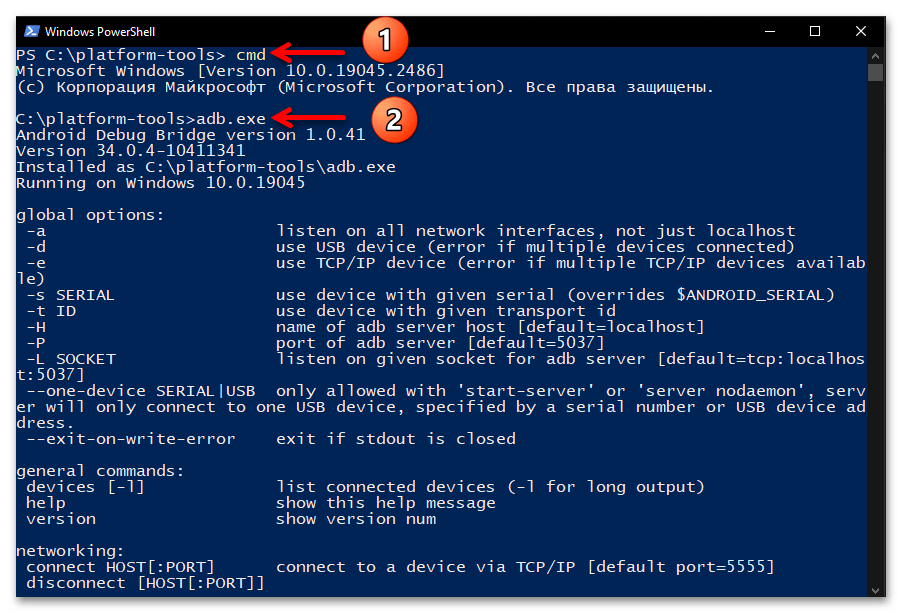
Дополнительно. Подключение Android-устройства к ADB на ПК
Чтобы скачивание, развёртывание и запуск ADB в среде Windows 10 позволили достичь конечных целей своего осуществления, то есть вы получили возможность производить вмешательство в работу системного ПО управляемого ОС Android мобильного девайса с компьютера, чрезвычайно важно правильно подключить смартфон или планшет к консольной утилите. Полный алгоритм выполнения данной операции изложен ниже.
Скачать универсальные драйверы от Google для работы с Android-девайсами через ADB
- Прежде чем приступать к выполнению вмешательства в работу системного ПО смартфона или планшета под управлением ОС Android с компьютера через ADB, на мобильном устройстве необходимо активировать особый режим функционирования – «Отладка через USB».
Сделайте это в первую очередь, а подробные инструкции по решению данного вопроса, если они необходимы, вы обнаружите в статьях по следующим ссылкам:
Подробнее:
Как включить «Отладку по USB» на Android-девайсе
Активация режима «Отладка по USB» на смартфонах Xiaomi (Mi, Redmi, POCO) - Подсоедините Андроид-девайс с активированной «Отладкой по ЮСБ» к USB-порту компьютера кабелем.
- Далее, например из контекстного меню кнопки «Пуск» на «Панели задач» операционки, откройте «Диспетчер устройств» Windows 10.
- Убедитесь, что мобильное устройство определилось операционной системой правильно и для него загружен необходимый драйвер. В таком варианте «Диспетчер устройств» отображает категорию «Android Phone», и в ней — запись «Android Composite ADB Interface» (последняя не должна сопровождаться какими-либо отметками, типа восклицательного знака на жёлтом фоне).
Если с определением Android-девайса в «Диспетчере устройств» Windows 10 наблюдаются какие-либо проблемы, чаще всего их следует решать путём установки/переустановки ADB-драйвера.
Читайте также: Инсталляция драйверов для работы с Android-девайсами с ПК
Опять же, в большинстве случаев, самым правильным выбором драйвера для обеспечения сопряжения ПК и Андроид-устройства через АДБ будет универсальный компонент, доступный для скачивания на интернет-ресурсе «Android Developers»
(ссылка доступна перед настоящей инструкцией).
- Запустите утилиту ADB любым из предложенных выше в этом материале способом.
Напишите и отправьте на выполнение консолью Windows 10 следующую команду:
аdb devices - Если сопряжение ПК и мобильного устройства через Android Debug Bridge осуществляется впервые, «Командная строка»/«PowerShell» в ответ на указание из предыдущего пункта инструкции выдаст следующее:
List of devices attached
ID_Android-устройства unauthorizedВ таком случае, возьмите (не отсоединяя от компьютера) смартфон или планшет, разблокируйте его. Поставьте отметку «Всегда разрешать отладку с этого компьютера» в отображаемом на экране Android-девайса окне «Отладка по USB», а после этого коснитесь кнопки «Разрешить».
Далее перейдите к окну консоли с запущенной утилитой ADB на компьютере, повторите запуск команды
аdb devices. - Получив в «Командной строке» или «PowerShell» ответ в виде строчки
ID_Android-устройства device, вы можете переходить к непосредственному решению возлагаемых на ADB задач, — смартфон/планшет теперь подключён к утилите правильно и готов к выполнению её (а по сути – ваших) указаний.
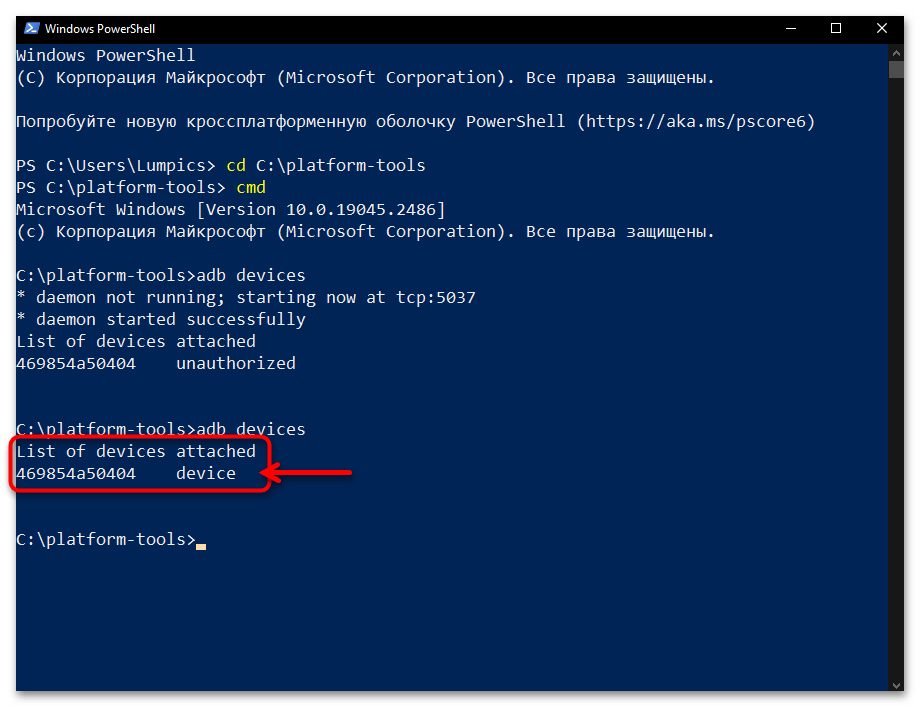
Те, кто знаком с Android Debug Bridge (ADB), уже знают о преимуществах, которые он может дать. Эта функция позволяет им загружать приложения, которые они не могут получить в магазине Google Play. Например, они могут использовать ADB для записи экрана своего телефона через свой компьютер. По сути, ADB — это инструмент командной строки, который позволяет пользователям управлять своим Android-устройством на ПК с Windows с помощью USB-кабеля.
Если вам все еще интересно, что это за функция и как ее добавить на свой компьютер, что ж, вы попали в нужное место! В этой статье мы научим вас устанавливать Android Debug Bridge для Windows 10. Обязательно прочитайте статью, чтобы получить бонусные советы, которые улучшат ваше взаимодействие с пользователем!
Как установить Android Debug Bridge для Windows 10?
В общем, вы должны выполнить следующие шаги, чтобы установить ADB на свой компьютер:
- Убедитесь, что на вашем компьютере уже установлен драйвер ADB.
- Получите файл драйвера ADB.
- Активируйте USB-отладку на своем устройстве Android.
- Откройте диспетчер устройств и установите драйвер ADB.
Вы увидите подробные инструкции ниже. Убедитесь, что вы внимательно их следуете, чтобы правильно настроить ADB.
Первое, что вам нужно сделать, это проверить, установлен ли на вашем компьютере драйвер ADB. Просто выполните тест через Chrome, чтобы узнать, может ли ваш компьютер распознать ваше устройство Android и связаться с ним. Для этого выполните следующие действия:
- С помощью USB-кабеля подключите устройство Android к компьютеру.
- Откройте Google Chrome.
- В строке URL введите «chrome: // inspect» (без кавычек) и нажмите Enter.
Если тест не пройден, на вашем ПК еще не установлен драйвер ADB. С другой стороны, если вы видите имя своего Android-устройства, это означает, что у вас уже есть драйвер ADB на вашем компьютере.
Второй шаг: получите файл драйвера ADB
Конечно, прежде чем вы сможете добавить драйвер ADB на свой компьютер, вы должны сначала получить установочный файл. Обычно производитель вашего Android-устройства предоставляет файл драйвера ADB. Скачайте установочный файл с официального сайта.
Третий шаг: активируйте отладку по USB на вашем устройстве Android.
После того, как вы загрузили файл драйвера ADB, вы должны включить функцию отладки USB на вашем устройстве Android. Вы можете использовать весь потенциал ADB только тогда, когда активирована функция отладки USB. Вот шаги:
Примечание. По умолчанию параметр «Отладка по USB» скрыт для Android 4.2 и более новых версий.
- Откройте «Настройки» на вашем Android-устройстве.
- Прокрутите вниз и нажмите «О телефоне» или «О программе».
- Включите параметры разработчика, семь раз коснувшись номера сборки.
- Не забудьте установить переключатель вверху в положение «Вкл.».
- Включите отладку по USB.
- Подключите устройство Android к компьютеру. На устройстве Android вы увидите сообщение «Разрешить отладку по USB?» Установите флажок рядом с параметром «Всегда разрешать с этого компьютера», затем нажмите «ОК».
Четвертый шаг: откройте диспетчер устройств и установите драйвер ADB.
Вы можете открыть диспетчер устройств, чтобы установить драйвер ADB. В этой статье мы собираемся использовать Google Nexus 7, потому что шаги очень похожи для всех других устройств Android. Когда будете готовы, просто следуйте инструкциям ниже:
- Подключите устройство Android к компьютеру.
- Откройте диалоговое окно «Выполнить», нажав клавиши Windows + R на клавиатуре.
- Введите «devmgmt.msc» (без кавычек), затем нажмите Enter. Это должно вызвать диспетчер устройств.
- Найдите свое устройство Android.
- Щелкните его правой кнопкой мыши, затем выберите «Свойства» в списке параметров. Если драйвер не установлен должным образом, вы увидите желтый значок предупреждения рядом с вашим устройством Android.
- Перейдите на вкладку Драйвер, затем щелкните Обновить драйвер.
- Появится новое окно. Выберите вариант «Найти на моем компьютере драйверы».
- Найдите ранее загруженный файл драйвера ADB, нажав кнопку «Обзор».
- Установите флажок «Включить подпапки» и нажмите «Далее». Диспетчер устройств автоматически установит драйвер ADB.
Если вам не нужна эта функция, вы можете спросить: «Где я могу удалить драйвер ADB?» Вы можете сделать это через диспетчер устройств. Вам просто нужно выполнить первые четыре шага, а затем выбрать «Удалить устройство».
Совет от профессионалов: обновите драйверы для повышения производительности
Если вы хотите быть уверены, что сможете без проблем использовать ADB, мы предлагаем обновить все ваши драйверы. Вы можете сделать это вручную, но это может быть утомительным и трудоемким. Более того, это может быть рискованно. Если вы загрузите и установите неправильный драйвер, вы можете вызвать проблемы с нестабильностью системы на вашем ПК.
Итак, если у вас нет терпения и технических навыков для обновления драйверов вручную, мы рекомендуем вам использовать Auslogics Driver Updater. Как только вы активируете эту программу, она автоматически определит, какая у вас версия системы. Тем не менее, Auslogics Driver Updater найдет последние рекомендованные производителем драйверы, совместимые с вашей системой.
Где вы планируете использовать ADB?
Поделитесь своим ответом в разделе комментариев ниже!
Fix Fastboot/Adb & Qualcomm drivers not detecting on Windows 10/11 for any smartphones.
While ADB is simple to set up on Windows and Mac, and it works beautifully on Android devices, we’ve observed that Fastboot frequently fails to identify the device.
If you want to root your Android phone, unlock the bootloader, or install a custom recovery, you’ll need to get Fastboot set up correctly. So, if you’re having trouble with Fastboot not recognizing devices on Windows 10, you’ve come to the correct spot. Fastboot solutions for Android handsets from OnePlus, Xiaomi, Realme, Oppo, and others are listed below.
So, without further ado, let’s get started with the guide.
Phone Not Connecting to PC in Fastboot Mode? Fix Here
1. First off, you need to download the latest Fastboot driver Download links below this post.
2. After that, extract the ZIP file and store it preferably on the desktop.
Image Credit: Beebom
3. Next, connect your device to the PC while the phone is in Fastboot mode or on the Bootloader screen. If ADB is working for you, you can simply run adb reboot bootloader to instantly move to Fastboot mode.
Image Credit: Beebom
4. Now, press the “Windows + X” keyboard shortcut on Windows 10 and quickly open “Device Manager”. You can also press the Windows key once and search for “Device Manager” and open it.
Image Credit: Beebom
5. Here, expand the “Portable” or “Other devices” menu and you will find your Android device mentioned. However, it will display a yellow sign next to it which means Fastboot is not working on your computer. Now, right-click on it and click on “Update Driver”.
Image Credit: Beebom
6. A new window will open up. Here, click on “Browser my computer for drivers“.
Image Credit: Beebom
7. On the next page, click on “Browse” and select the Fastboot driver folder that you extracted above. You just need to select the folder and not any specific file. Device Manager will automatically find the android_winusb.inf file and apply the update.
Image Credit: Beebom
8. Once you have selected the folder, click on “Next“.
Image Credit: Beebom
9. Now, it will install the Fastboot drivers on your PC. If you get any kind of errors then move to the next method for an alternate solution.
Image Credit: Beebom
10. Once done, you will find your Android device move to the top menu on Device Manager and the name will change to “Android Phone -> Android Bootloader Interface“.
Image Credit: Beebom
11. Now, open the command prompt window and run the fastboot devices command. This time, it will detect your device. In case, the “fastboot devices” command is still showing no devices on Windows 10, then move to the next step.
Image Credit: Beebom
Fastboot Drivers Not Installing on Windows 10
If the Fastboot drivers are not getting installed on Windows 10 and as a consequence, Fastboot is unable to recognise your device, there is a simple action you can do to allow the drivers to install without any problems. On Windows 10, you’ll need to turn off “Driver Signature Enforcement” so that the PC may install any driver that doesn’t have the required signature. Here’s how to get started.
1. Open the Start Menu and click on “Restart” while holding the “Shift” key. Release the Shift key when you see the “Please Wait” screen.
Image Credit: Beebom
2. You will boot into the Advanced Recovery screen. Here, move to Troubleshoot -> Advanced Options -> Startup Settings -> Restart.
Image Credit: Beebom
3. A new “Startup Settings” window will open up. Here, press “7” or “F7” on the keyboard to open Windows 10 without Driver Signature Enforcement.
Image Credit: Beebom
4. Now, Windows 10 will start and you can follow the above method to install Fastboot drivers for your Android smartphone, be it Xiaomi, OnePlus, or Realme, et al. This time, you won’t face any errors while installing the Fastboot drivers.
5. If Fastboot is still not detecting your Android phone then right-click on “Android” and choose “Update Driver” -> “Browse my computer for drivers” -> “Let me pick from a list of available drivers on my computer”.
Image Credit: Beebom
6. After that, double-click on “Android Phone“.
Image Credit: Beebom
7. Here, choose “Android Bootloader Interface” and click on “Next”.
Image Credit: Beebom
8. Finally, Fastboot drivers will be successfully installed on your device and your PC will start detecting your Android device through the Fastboot command.
Image Credit: Beebom
9. With all that said, I would recommend you to move the “Platform Tools” folder or “Minimal ADB” folder inside the “C” drive. At times, Fastboot does not detect devices from other locations so it’s better to store the folder in the “C” drive.
If you wish to watch the Video guide on the above fixes:
Download Links
- Fastboot Drivers: Download
- ADB Drivers XDA : Download
- Qualcomm Drivers: Download from Telegram // Mega
- Platform tools: Download
Source: Beebom
Also read: OxygenOS 12 for Oneplus 8/8 Pro & 8T starts Close Beta Testing recruitment started – How to Join
If you like our article then follow us on Google news, Instagram or join our Telegram Group. For the latest TechNews and Reviews, follow Techibee on Twitter, Facebook, and subscribe to our Youtube channel.
For More Such Updates Follow Us On – Telegram, Twitter, Google News, and Facebook
Table of Contents
How to Install the ADB Driver For Windows 10?
This article will tell you how to install the ADB Driver for Windows 10. In addition, you’ll learn how to download, install, and reset this driver. In the end, you’ll have an updated driver. And while it’s not necessary to manually download and install driver updates, it can help. If you’re having trouble installing the ADB driver, try Driver Easy. It will automatically scan your computer and download the latest versions of all out-of-date drivers, including the ADB driver. To get started, you’ll need the Pro version of the software.
Download ADB Driver Windows 10:
To download the ADB driver for your PC, you need to first download the software that supports this protocol. Once downloaded, you can start the installation process. Select the file named “.inf” in the extracted ADB folder and click “Next.” Once you select the file, the installation process will start. The program will also detect your computer’s BIT (bitstream address).
ADB is an essential tool for any Android developer. It is a command-line application that lets you side-load apps and records your phone’s screen. This software can also be used to modify system files on Android devices and requires no root access. To download the ADB driver for Windows 10, follow the steps listed below. But before you begin installing the software, be sure to learn how to use it. There are a few important steps to follow.
First, download the ADB driver installer software. It is a free program that will download and install the drivers for your Android device. If you are a beginner, this software will not be of much help. However, it is easy to use and will download in less than ten minutes (depending on the speed of your Internet connection). After installing the ADB driver, you can install it on your PC in seconds.
Installation of the latest version:
Installing the ADB driver on Windows 10 PC is quite easy, especially if you are using the latest version of the operating system. To start installing the driver, you must open the “device manager” program on your PC. Open this program, select the “ADB” category, and then click “manual installation.” Now, in the next window, you will see a window asking you to install the ADB and fastboot drivers.
To install the ADB driver on your Windows 10 PC, follow the instructions below. First, download the ADB driver from Google’s official website. After downloading, you will need to extract the ADB folder to your PC. Alternatively, you can open the Command Prompt by typing cmd into the address bar. Once the installation process is complete, you will be able to use the ADB command on your PC.
Reset:
If you are having problems connecting to Android devices with your computer, you may want to know how to reset ADB driver Windows 10. In many cases, the default mode for the USB connection is charging. This intentional mode keeps files hidden from the computer user. To fix the problem, pull down the notification on the top of the screen and choose the type of USB connection. Then, choose MTP or PTP. Once done, the driver will be reset and the Android device should connect to your PC properly.
If you have a Windows PC, you can update the ADB driver manually. You need to use a program called Driver Easy and click on the ADB driver. Then, click on Update Driver Software. You may have to restart your computer after installing the updated driver. After the update, ADB should work again. Once you have the driver updated, you can try connecting to your Android phone. But, before doing that, you should back up all your data.
Fixing the driver issues:
If you are facing an error message saying that your ADB device driver is not installed, the best way to fix it is to download and install the Universal ADB Windows Driver. It is available for download on Google and will allow you to install Android ADB on your PC. In case you are unable to download it, try resetting the ADB process. Once you have done this, you should have no problems with your ADB device driver.
This is a partly manual method to update your ADB driver on Windows 10. First, open the SDK manager from the Start menu and run it as an administrator. Then, expand the Extras folder and check the Google USB driver. After that, click the install option. Then, your phone should automatically detect the ADB driver. You may want to make sure that the charging cable is properly connected. This is a common problem when it comes to ADB drivers.